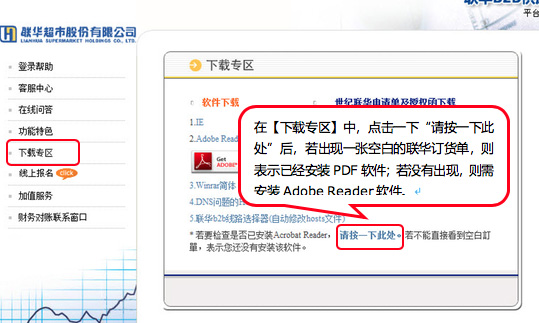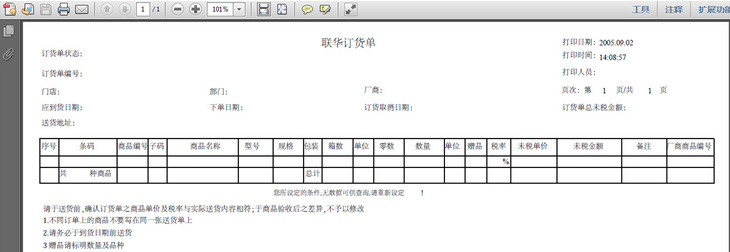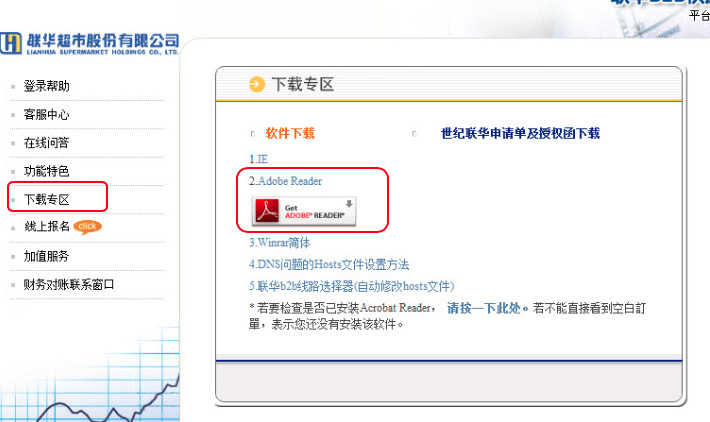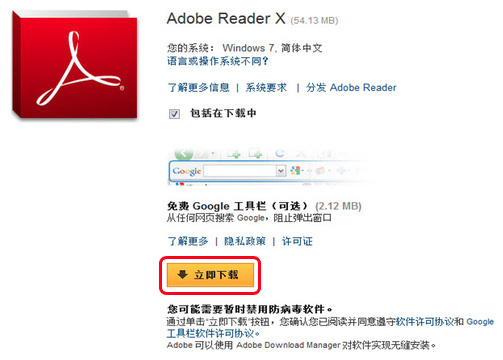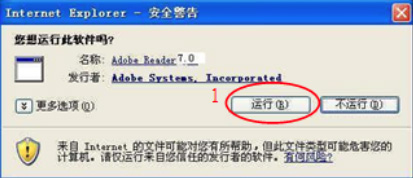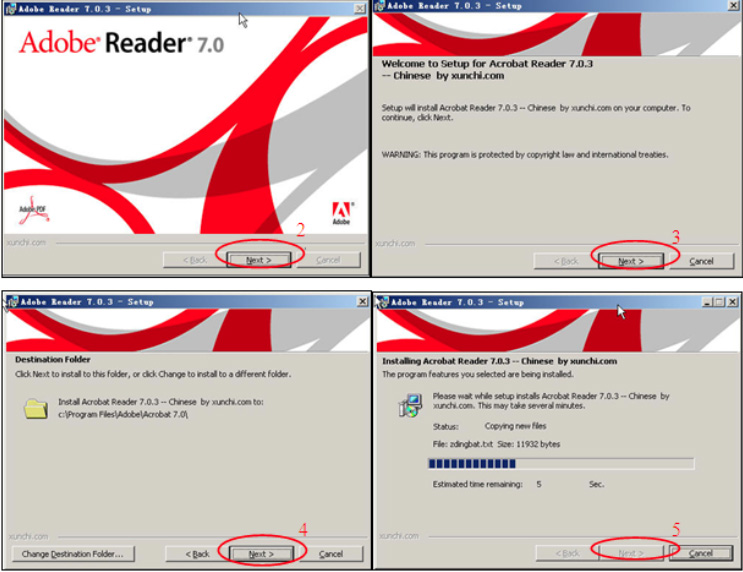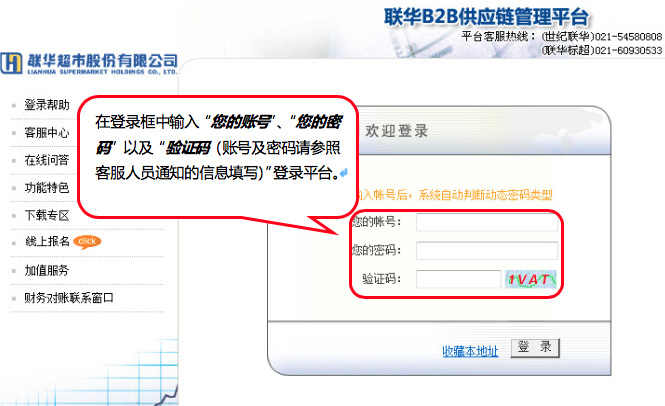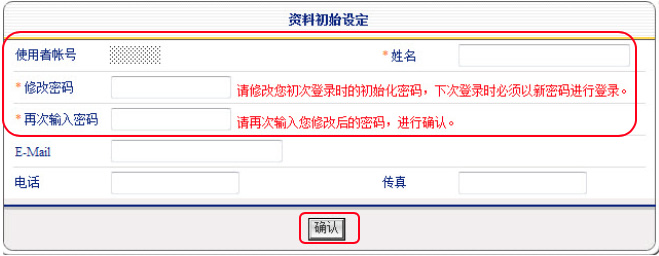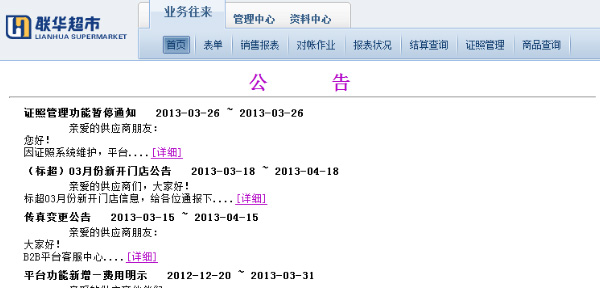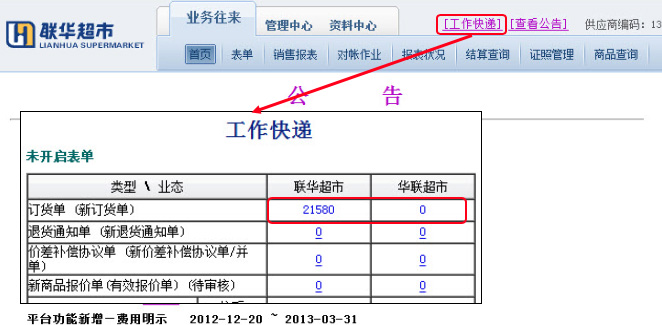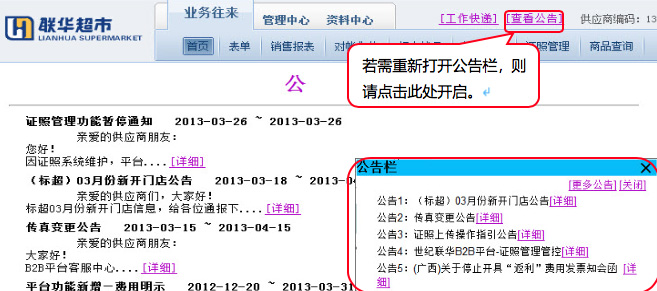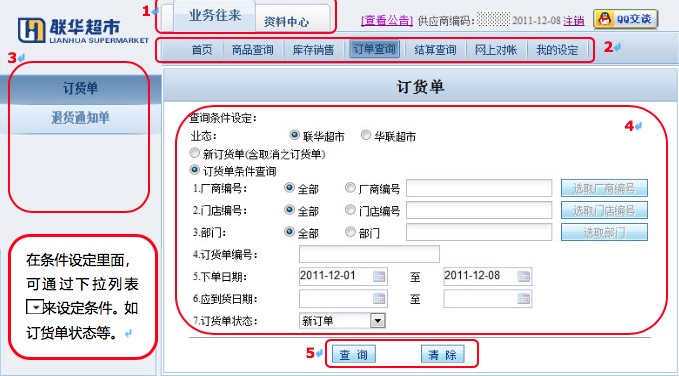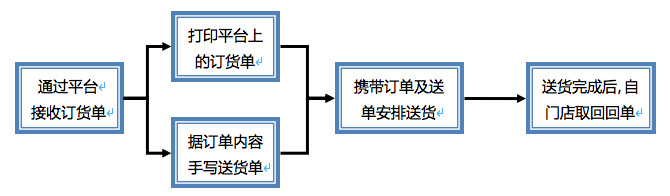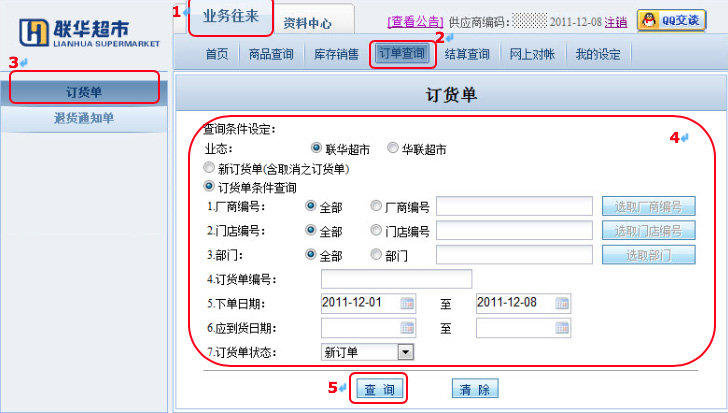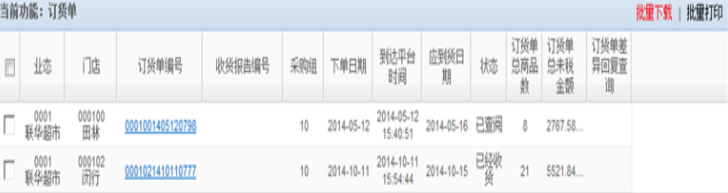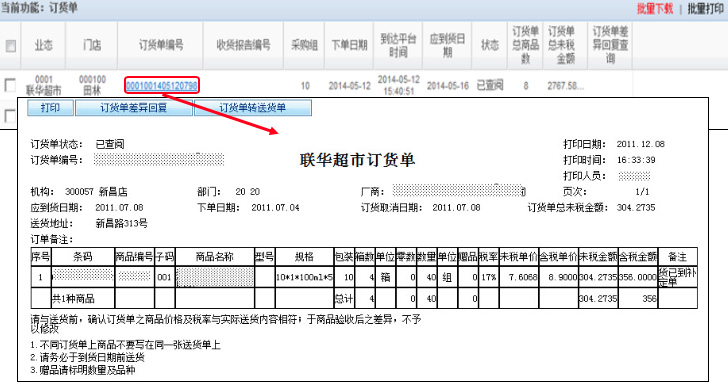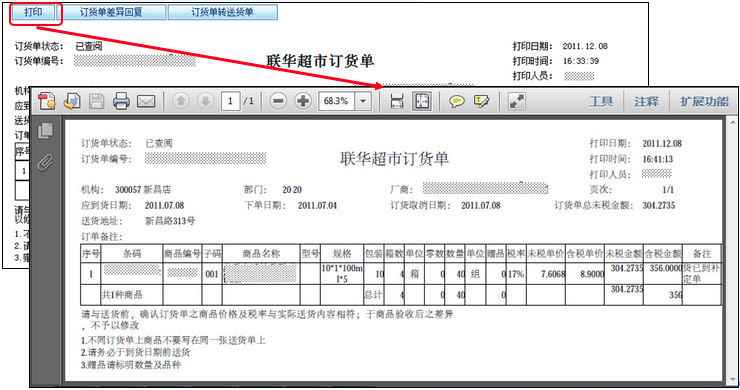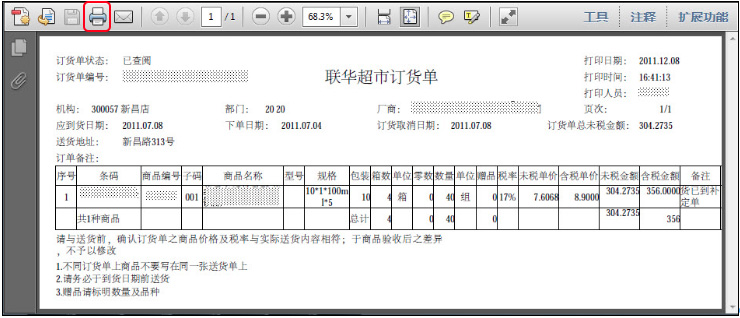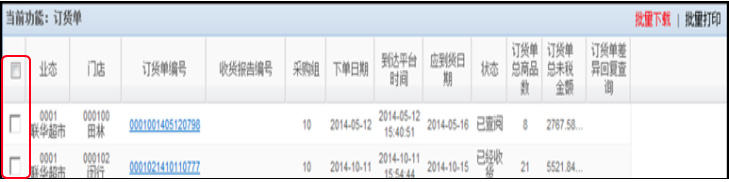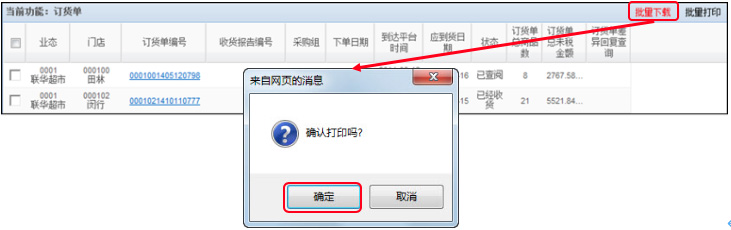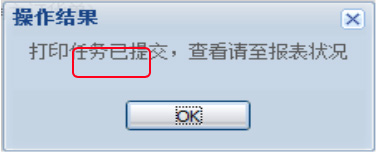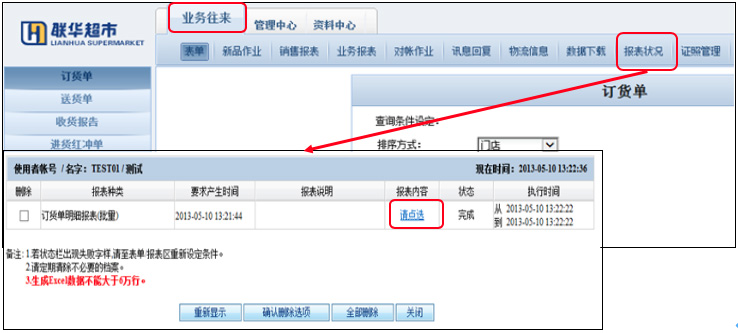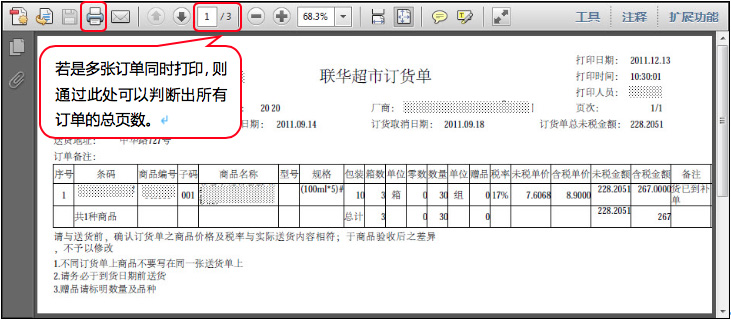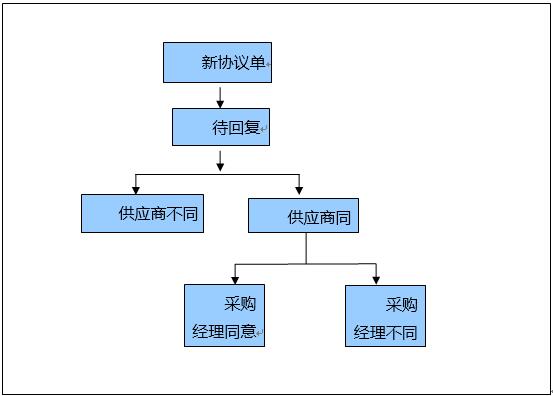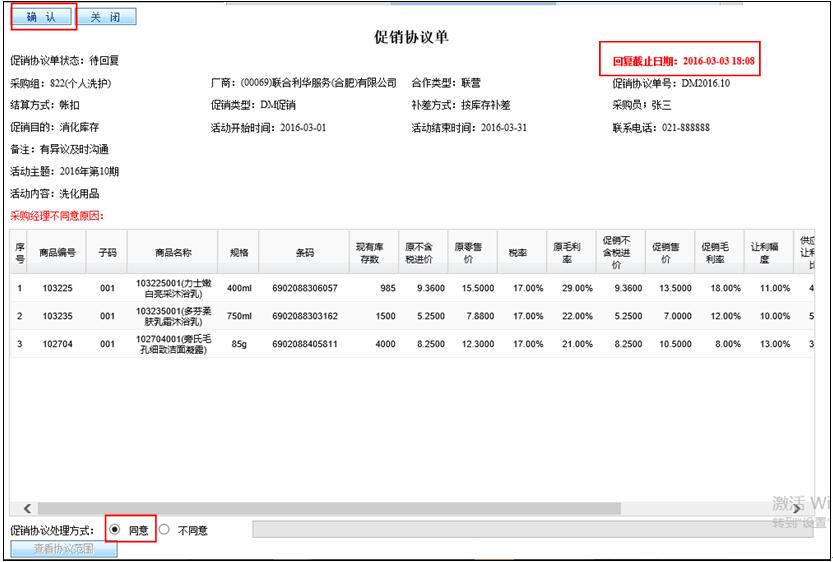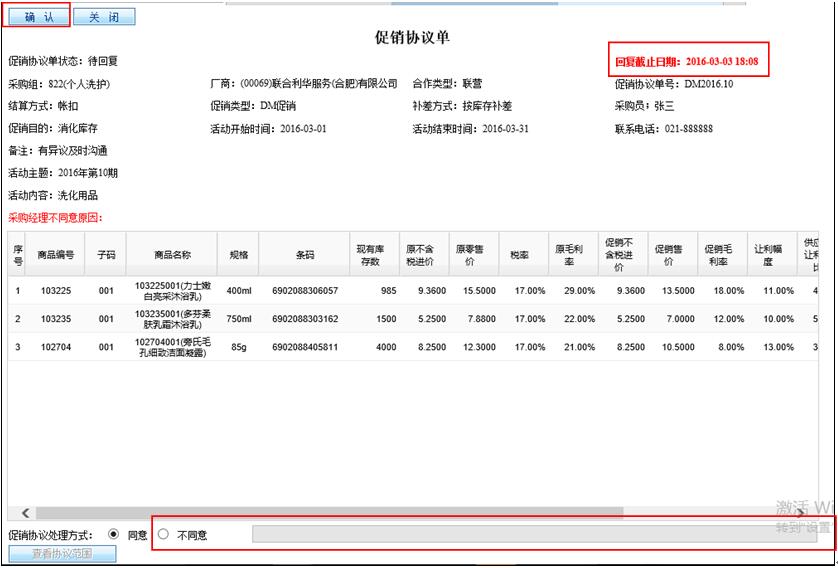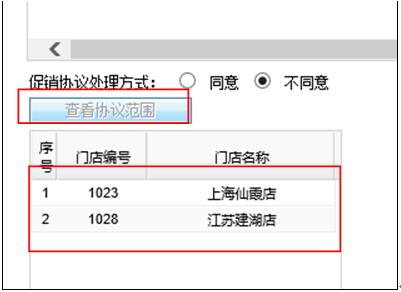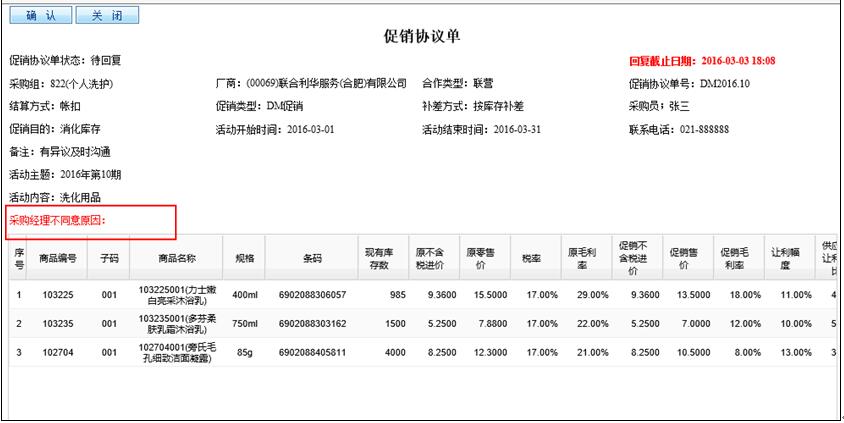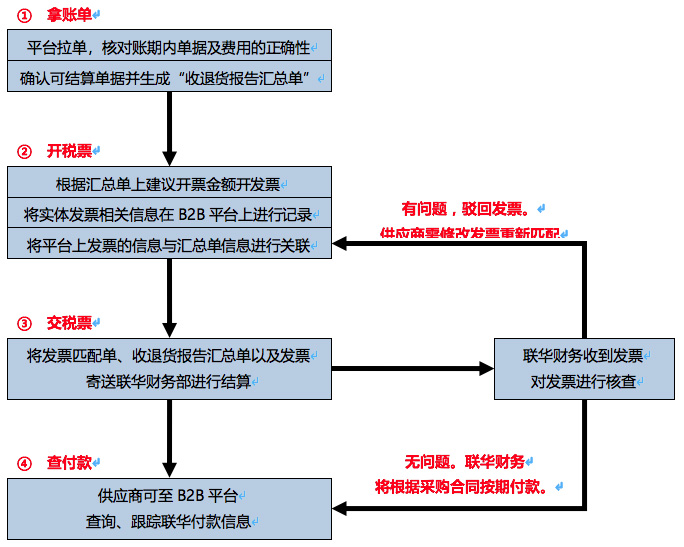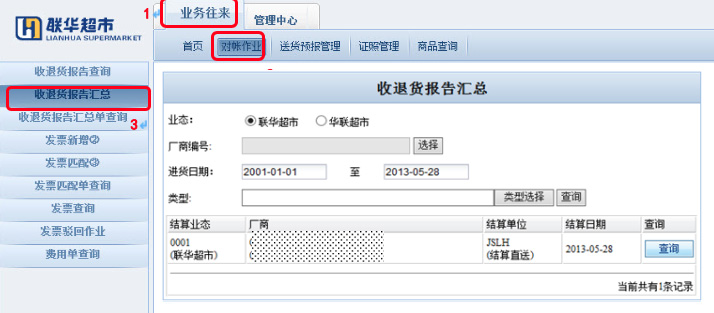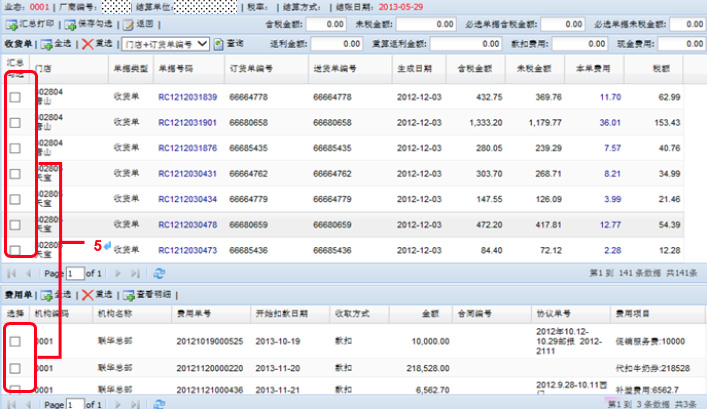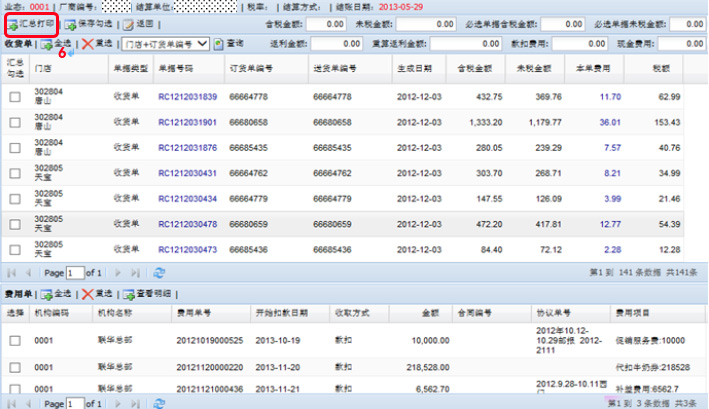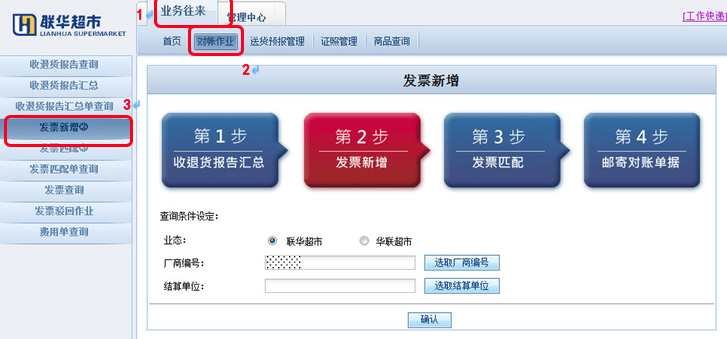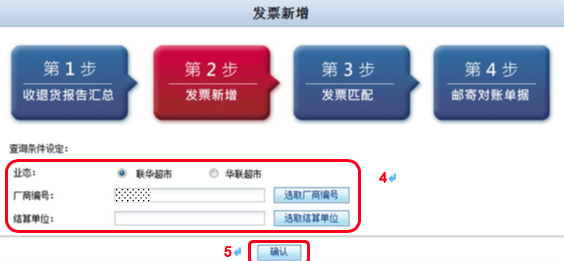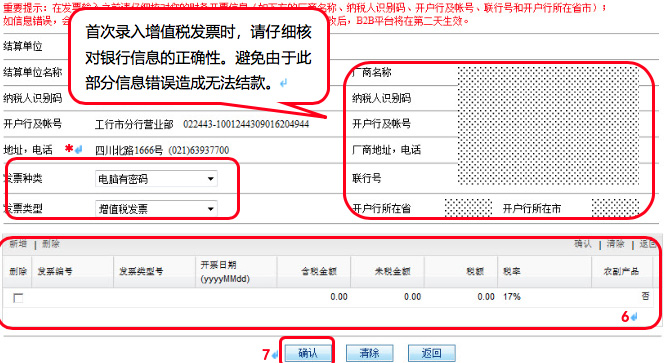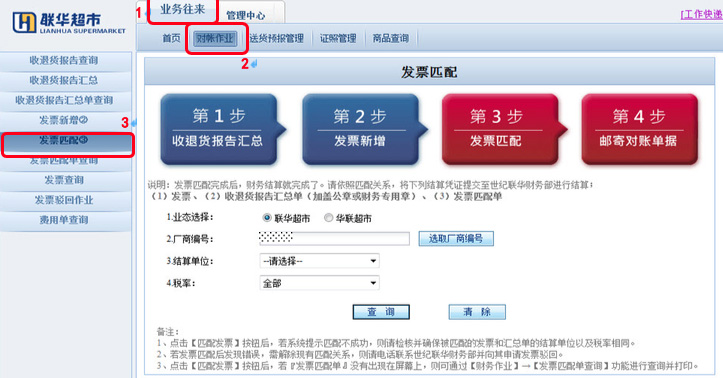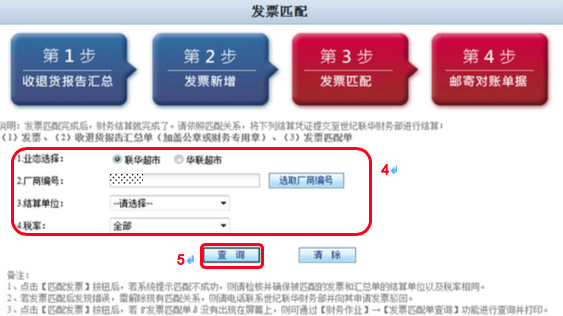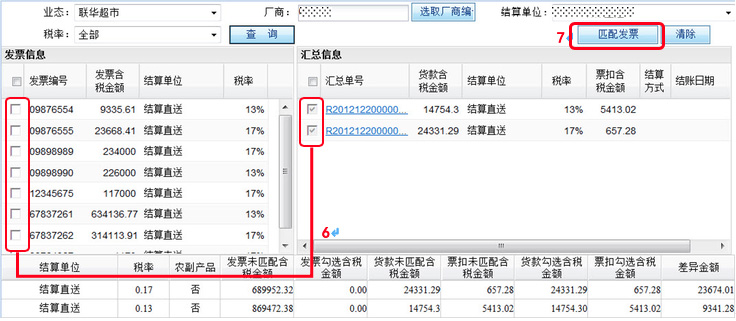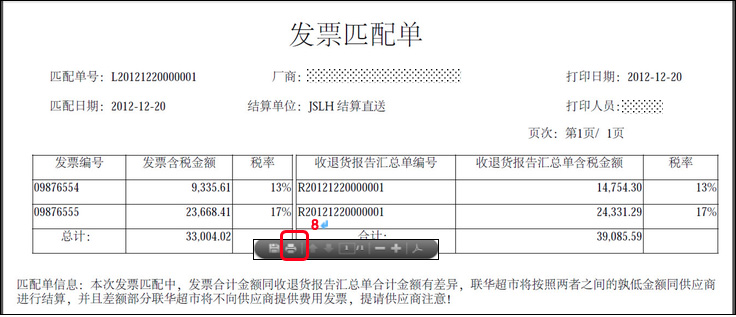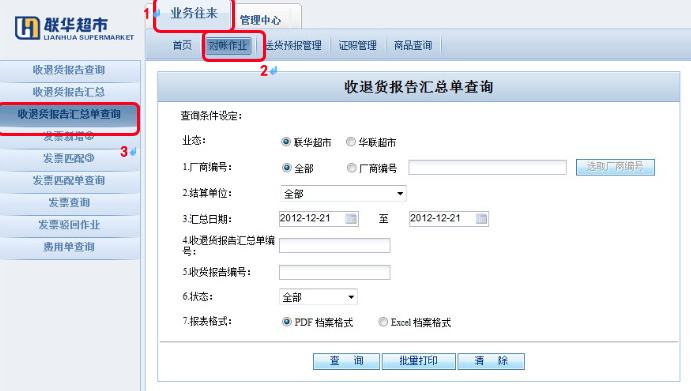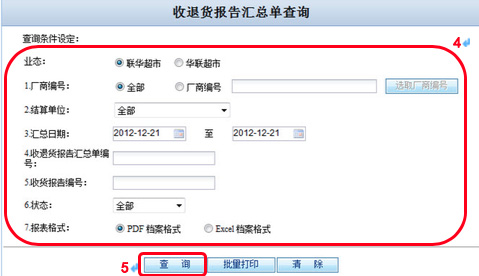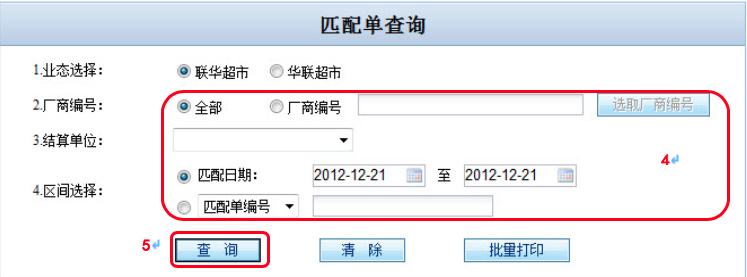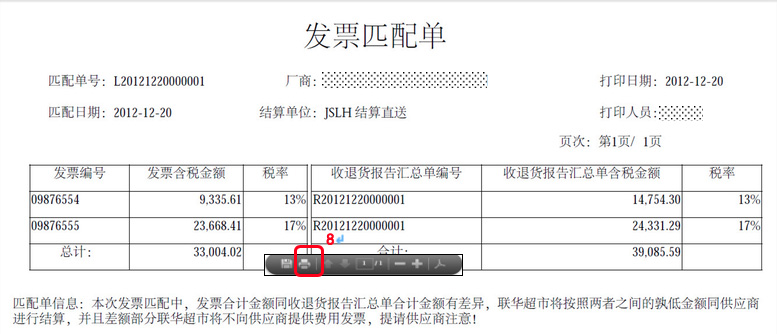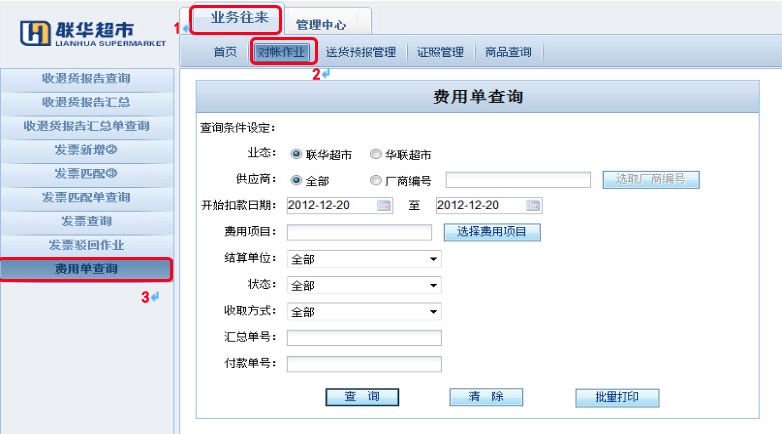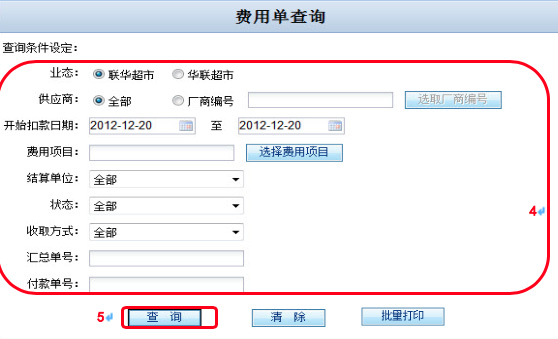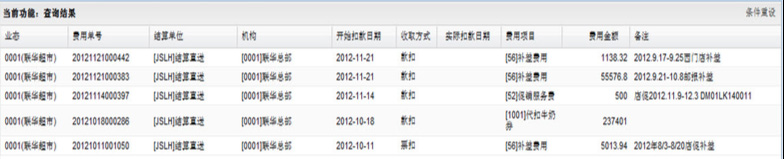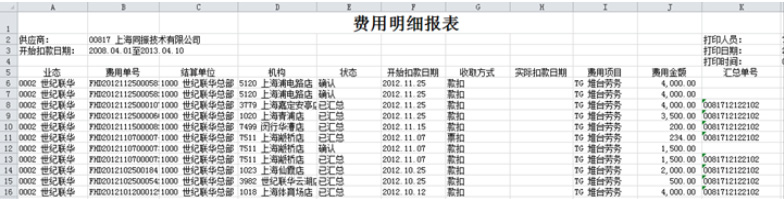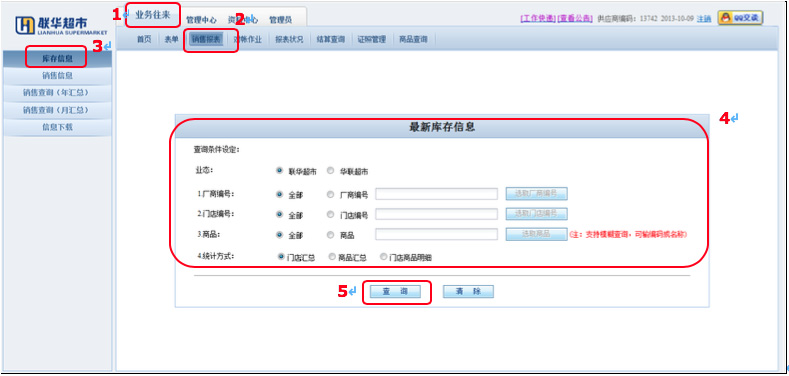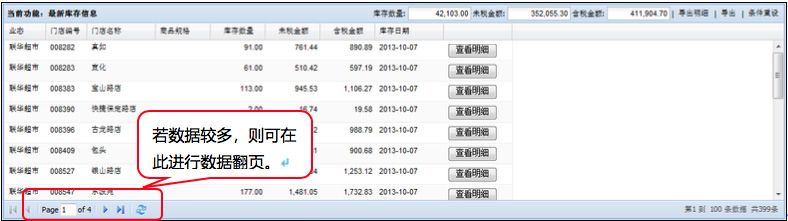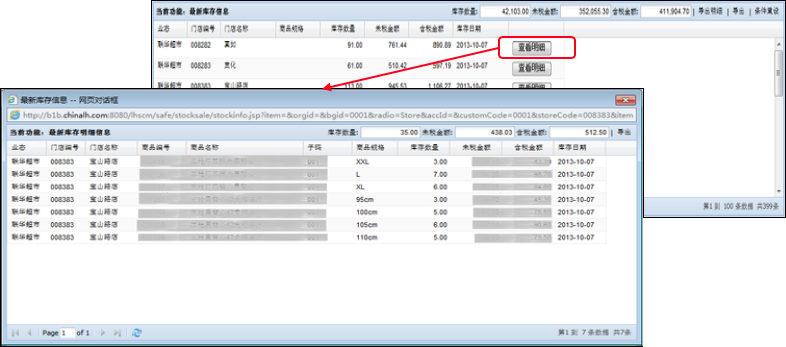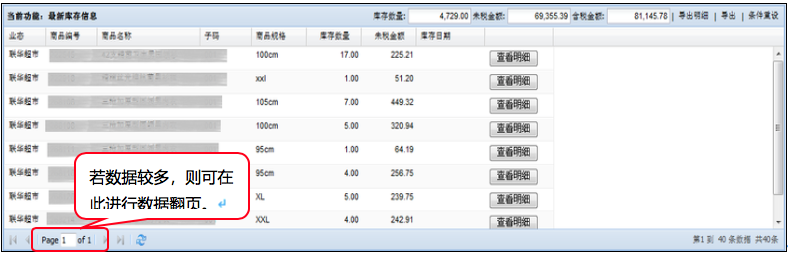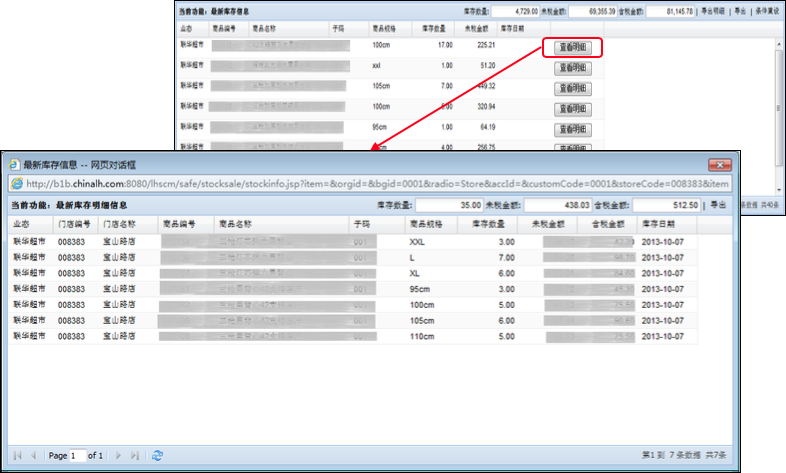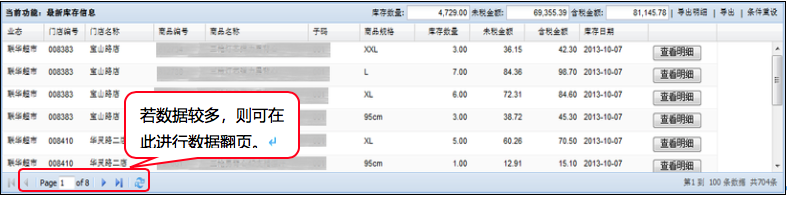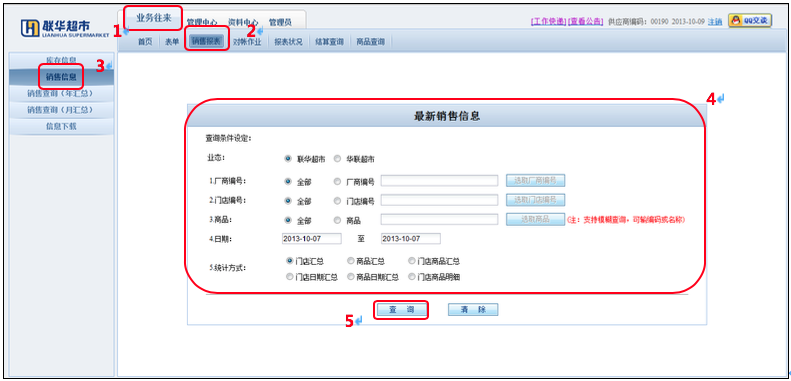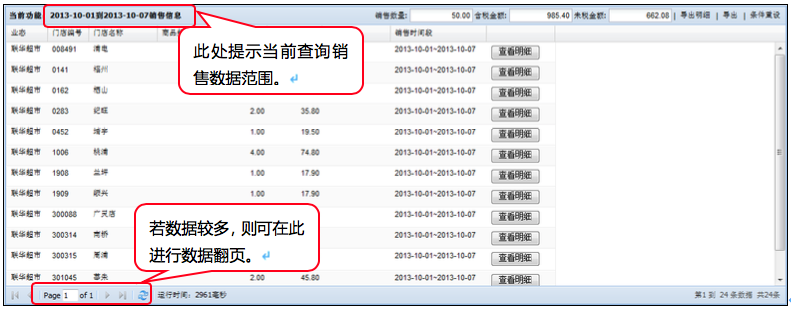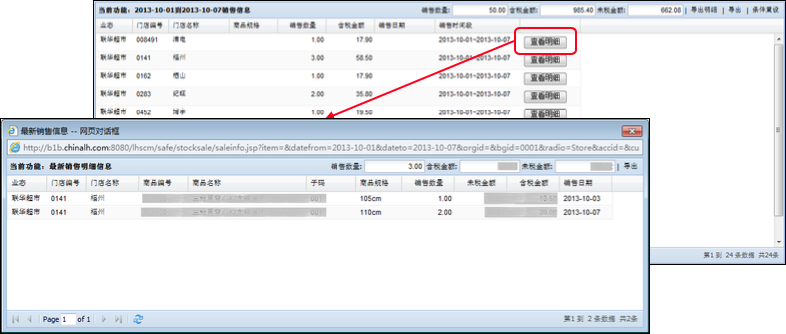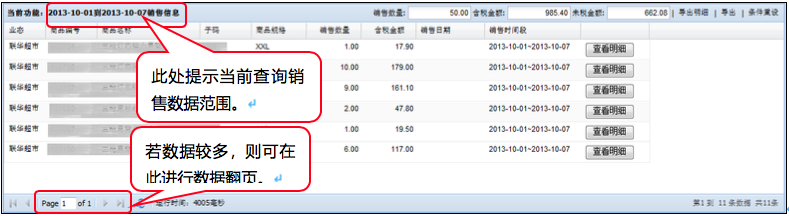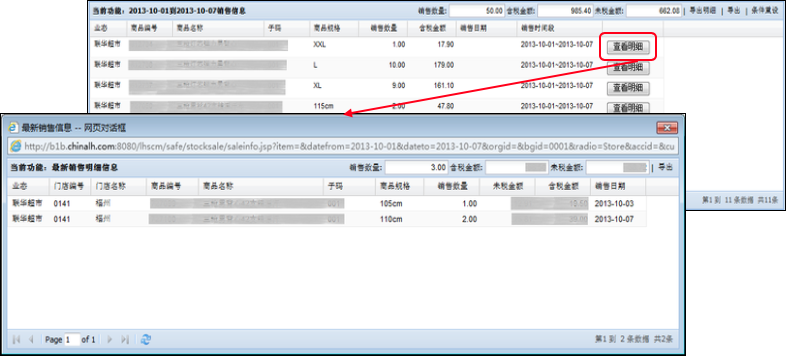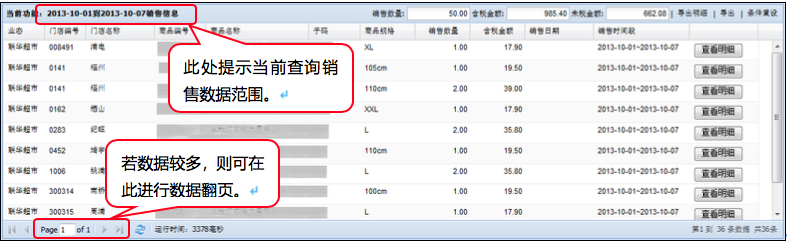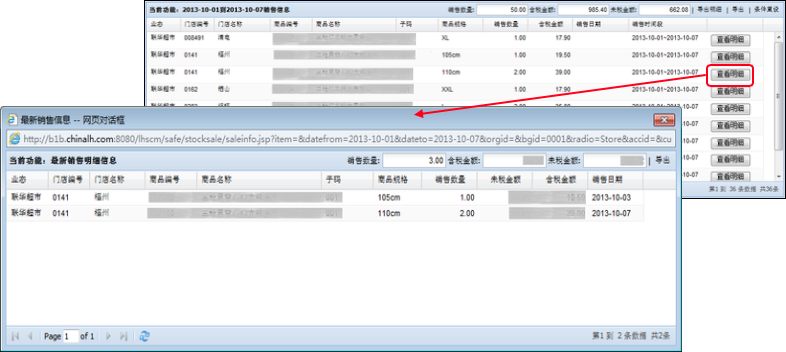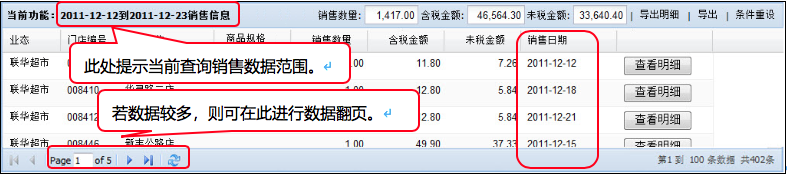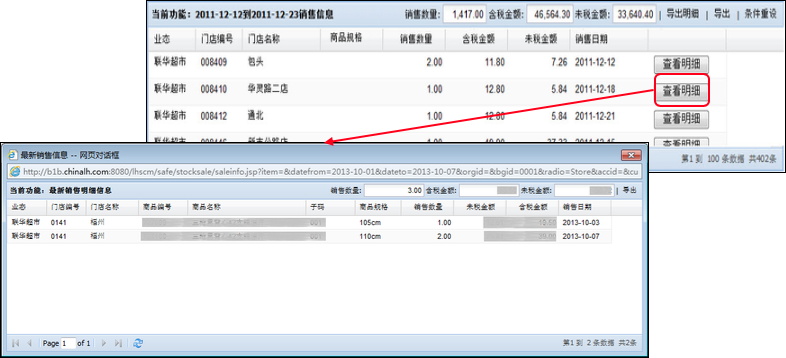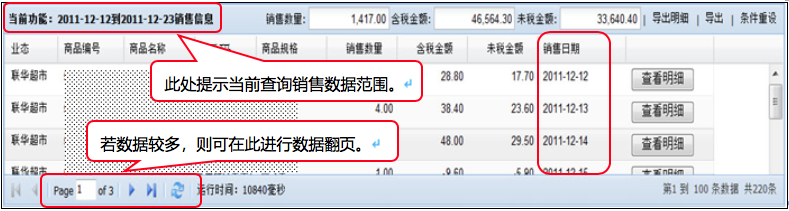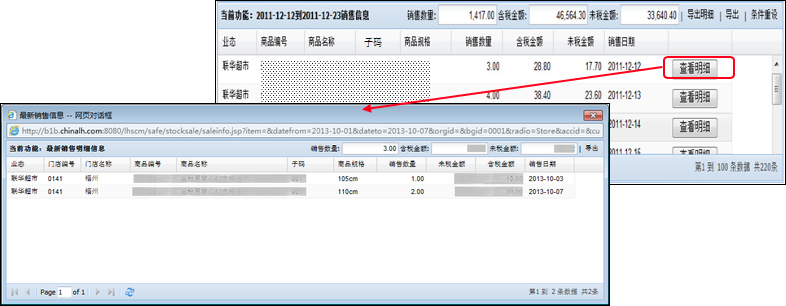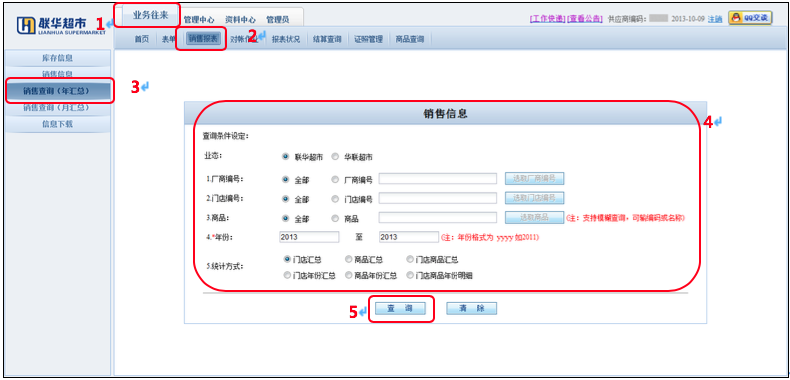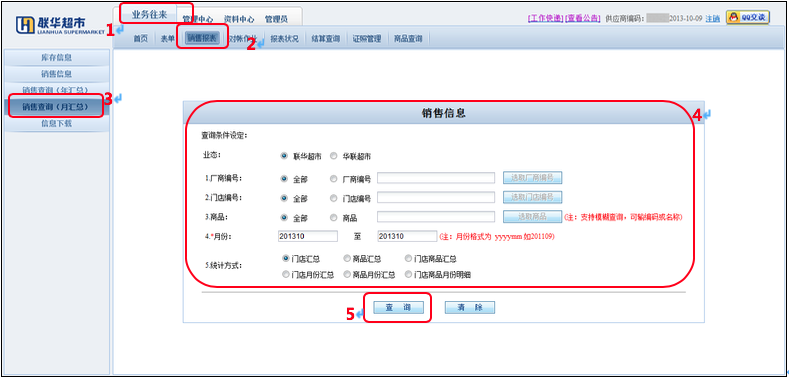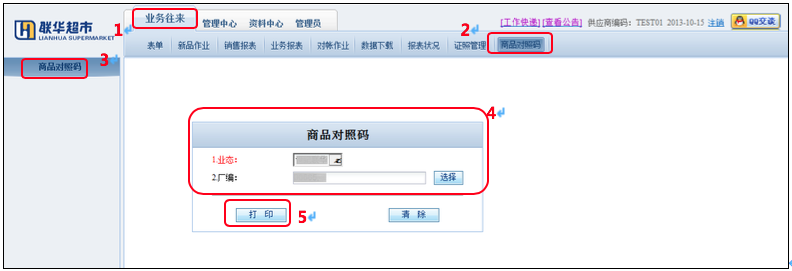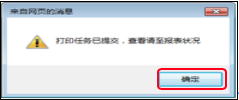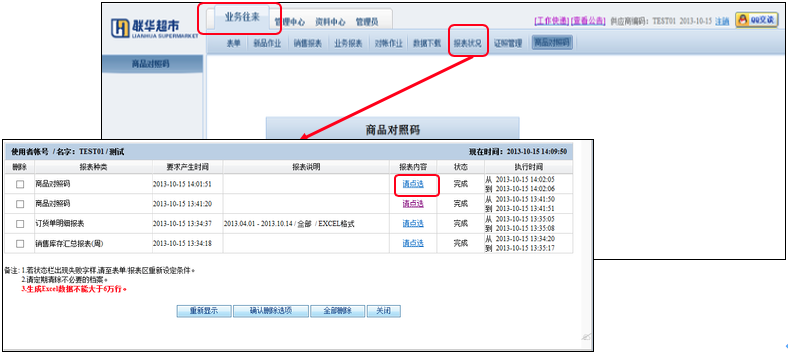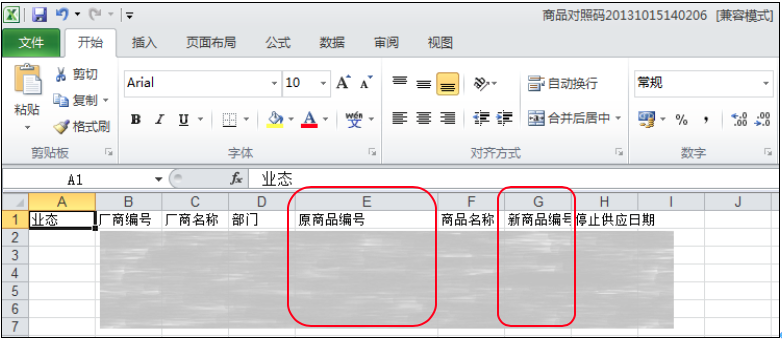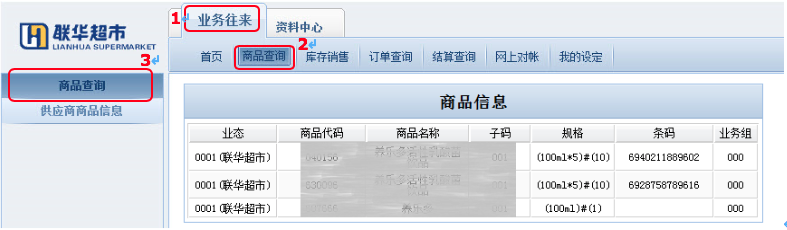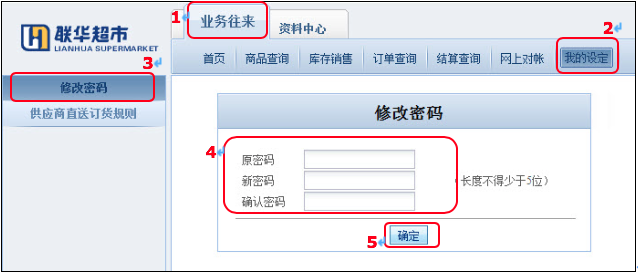联华B2B供应链管理平台
使用手册 V1.0
联华B2B供应链管理平台是一个协助零售双方进行快速沟通的有效工具。联华供应商可通过平台完成日常单据的接收处理,及时掌握商品在联华的销售库存状况,无疏漏进行对账结算及付款信息查询。
联华供应链服务平台
最后更新:2019年1月11日
文档由产品部 @李桂竹 维护。
温馨提示: 请使用Chrome、Firefox、Safari、IE10及以上版本进行浏览。
1. 概述
联华B2B供应链管理平台是一个协助零售双方进行快速沟通的有效工具。联华供应商可通过平台完成日常单据的接收处理,及时掌握商品在联华的销售库存状况,无疏漏进行对账结算及付款信息查询。为使供应商朋友可以在最短的时间内善用平台的主要功能,我们在本手册中,针对订单处理、账务处理以及销售库存查询等基本操作做了简易陈述。希望通过本手册的说明能帮助所有的使用者可以用最快的速度掌握并操作联华B2B供应链管理平台。
2. PDF软件安装及平台登录
在使用联华B2B供应链管理平台时,通过平台打印订货单时是以PDF文件格式提供;所以在您的电脑中必须安装一个Acrobat Reader的软件,您才可以正常阅读订货单单据。
2.1 使用准备
软件要求:电脑操作系统window 7以上;电脑上安装chrome 60(google浏览器)或是firefox 50(火狐浏览器)以上版本的浏览器;
2.2 PDF软件安装
请先检测您的电脑上是否已经安装了PDF阅读软件。如有安装,那么请直接使用平台;如检测出未安装,那么请安装Adobe Reader软件后再行使用平台。
平台用户可直接通过平台网站提供的检测工具对自己当前使用的计算机进行检测。
- 打开平台网址:打开IE浏览器后,于浏览器地址栏的位置输入联华B2B供应链管理平台网址:b2b.chinalh.com
- PDF软件检测:检测方法如下,
若页面出现如下图示所示画面,则表示当前电脑已经安装了PDF软件。
- 下载安装PDF阅读软件:如果用户点击测试工具后没有出现如上图所示的空白的联华订货单,则表示您的电脑需要安装PDF阅读软件Adobe Reader。安装方法如下:
在随后出现的页面里直接点击【立即下载】。
看到如下画面时,请选择【运行】。然后根据电脑提示点击【下一步】,完成软件安装即可。
安装步骤如下:
2.3 平台登录
每一位使用联华B2B供应链管理平台的用户都会拥有一个独立的帐号。在使用平台时,用户需凭借平台发放的帐号及密码登录平台。
2.3.1 输入帐号密码
打开联华B2B供应链管理平台后,通过使用者帐号及密码登录平台。
2.3.2 登录后操作界面
2.3.2.1 新加入供应商首次登录平台
若供应商为首次登录平台,则可看到如下图所示的“资料初始设定”界面。请完成设定操作后,再使用平台。
【温馨提示】
- 新供应商资料初始设定中,凡是栏位标识星号的部分必须填写。
- 姓名:此处需要填写的是负责平台具体操作事宜的人员名字。
- 修改密码:新供应商初始密码均由客服人员提供,首次登录平台后该组密码均需重新设定。供应商可根据自身情况设置一组密码,并且今后凭此密码登录平台。
- 再次输入密码:请将修改后的密码再输入一次,并确保所输入的密码信息与“修改密码”中维护的密码信息一致。
- E-Mail/电话/传真:此三项内容为选填项目。若有相关信息,请填写于相关栏位中。以便于后期联华以及平台客服中心联系相关人员。
- 录入完成且确认信息准确无误后,点击【确认】完成设定工作。
2.3.2.2 供应商日常登录平台
若供应商此次登录平台不是首次登录,则可看到如下图所示的操作界面,并可直接操作平台。
2.4 工作清单及公告
2.4.1 工作清单
成功登录平台后,如若想了解或查询当前最新工作讯息,则可通过当前页面的【工作清单】功能进行查询。如下图:
【温馨提示】
- 工作清单提醒我们最新收到的新订货单及经联华系统比对不通过的送货单信息。点击单据所提示的数字可直接进入相应的功能界面进行单据查询。
- 工作清单仅提示所有新到平台的单据。若该单据被相关的操作人员开启查看过,则该单据将不再被“工作清单”提醒。
2.4.2 公告
用户成功登录平台后,页面右下方会自动弹出当前平台最新发布的公告。界面如下:
【温馨提示】
- 登录平台后系统将自动出现最近发布的6条最新公告。用户点击公告名称后方的“详细”可查看公告详情。
- 点击公告栏右上角的 “[X]” 可将公告栏关闭。如需重新开启公告栏,则请点击页面上方的【查看公告】重新打开公告栏。
2.5 基本功能操作及平面结构图
联华B2B供应链管理平台的功能操作都有相通之处,在我们设定查询条件询所需资料时,基本操作如下:1为第一层功能;2为第二层功能;3为第三层功能;4为查询条件设定页面。
如:需要寻找订货单,可先找到第一层“业务往来”,然后寻找到第二层“订单查询”,打开后会发现页面左侧第三层的“订单查询(新版)”,即可进入第四层可进行条件设定查询。
新加入供应商需注意:成功登录平台后,需对初始密码进行修改。(亦可通过功能位置【业务往来】>【我的设定】>【修改密码】进行修改)
3. 订货作业
3.1 流程
供应商正式使用平台后,需通过平台接收处理各门店所发订单。订单作业流程如下:
【流程解释】
- 供应商使用平台后,所有联华直营门店的订单需通过平台进行接收和处理。若是加盟店或快客要货,则订单仍以传真或电话形式进行。
- 通过平台接收的订单在进行送货时,需携带平台打印下来的订单以及根据订单供应商手写的送货单为门店安排送货。
- 供应商送货时所携带的送货单需为联华专用的三联送货单(此送货单供应商可向联华财务申请购买)。
- 供应商至门店完成送货后,需向门店取回相应的送货回单。该单据将作为日后供应商与联华财务结算的依据。
3.2 查找订货单
供应商根据自身需求,可对订单进行精确查找。平台提供两种查询操作方法。即:工作清单查询法及订货单条件查询法。下面将详细说明这两种操作方法。
3.2.1 工作清单查询法
此查询法即用户通过平台首页面的【工作清单】功能进行快速的单据查询。
3.2.2 订货单条件查询法
由于工作清单仅提醒新接收到的单据,若需要查找已看过的订单,则必须通过订货单条件查询的方法来进行查找。
操作方法:1【业务往来】> 2【订单查询】> 3【订单查询(新版)】> 4设定查询条件 > 5【查询】
【温馨提示】
- 查询条件中首先需要用户设置的是“业态”。供应商可根据订单所下门店其所属业态进行选择。由于目前联华超市已经与华联超市进行合并,故而在进行业态设置时,此处可采用默认设置进行查询。
- 查询条件设置方法共两种:新订货单(含取消之订货单)及订货单条件查询。若使用新订货单(含取消之订货单)查询条件,则仅可查询新到且尚未被查阅过的订单。若需要查询历史订单或者是任何状态下的订单,则需要通过订货单条件查询进行查找。
- 选择订货单条件查询功能后,即可进入订货单条件查询界面。供应商可以通过7个条件选项的设定进行订货单查询。选项设定方法如下:
-
- 厂商编号——默认选择全部。由于供应商使用平台时通过帐号密码登录,故而登录平台后只能查看帐号权限下对应厂商编号的订单信息。因此若供应商在联华只有一个供应商厂编的话,则此设置可以忽略;若供应商在联华同时存在多个厂编且这些厂编已经过采购同意授权绑定的话,则可通过设置此条件选项指定厂商编号进行订单数据查询。
- 门店编号——默认设置为全部,若供应商需要查询某一家门店的订单信息的话,则可以通过门店的选择来进行查询,此处门店编号可以多选。用户亦可手动输入门店编号来进行多门店订单信息的查询工作,输入时门店编号之间请以半角逗号分隔。
- 部门——若供应商与联华多个部门合作,则此处可以指定部门针对该部门订单情况进行查询;若供应商不设置,则查询出供应商与联华合作的所有部门的订单信息。
- 订货单编号——若要查询某一张订单,且供应商知晓该订单编号的情况下则可通过该查询条件进行快速精确查找。若不清楚订单编号,则可不填写。此项内容不填写不会对查询造成影响。
- 下单日期——根据门店下单时间进行订单查询。使用订货单条件查询时,该查询条件必须设置。
- 应到货日期——根据门店所下订单要求的应到货日期进行订单查询。默认为空白,如有特殊需要可根据需求进行设置查询订单。
- 订货单状态——订货单的状态包括:全部、新订单、已查阅、已回复、已转送货单、待送货、完成、取消、未收货、已经收货。供应商若对订单处理情况非常清楚的话,则可以通过该选项进行查询。
3.3 打开订货单列表
无论是通过工作清单法,还是通过订货单条件设定查询法进行订单查找;点击后供应商均可以看到如下图所示的订货单列表。供应商即可开始对订单进行处理。
打开订单列表后,供应商即可根据需要处理并打印相应的订单了。
3.4 打印订货单
为联华门店送货时,必须携带订货单和送货单。故收到订单时,我们可以先将订单打印下来再做处理。B2B平台提供两种方式打印订货单,具体操作方法及步骤如下:
3.4.1 单张订单打印
若此次接收到的联华门店订单数量不多,则用户可以针对这些订单进行逐张处理打印。
第1步:打开订单
点击需处理的订单编号,即可打开该订单。
第2步:点击【打印】即可进入订单打印预览界面
第3步:将订单由平台上打出
【温馨提示】
若在订单画面点击打印按钮后未看到订单预览,请重新安装Adobe Reader软件。
3.4.2 多张订单打印
若供应商通过平台收到较多的联华门店要货订单,则一张一张处理打印订单就显得工作效率非常差。故平台针对订单量大的情况,提供供应商多张订单同时打印的功能。供应商若需要批量处理订单,查找到订单后针对订货单列表就可以进行订货单的批量处理。
第1步:选择需要打印的订单
第2步:点击【批量打印】
点击【批量打印】后,系统会让我们对操作进行确认。如果点击【确定】,那么系统会根据我们选择打印相印的订单;如果点击【取消】,那么先前设置的查询内容将被取消掉,用户可根据需要重新设置批量打印的条件。
点击【确定】后,我们可以看到如下提示:
看到上述提示后,点击【OK】后,订单批量打印操作工作即已完成。接下来我们可以至【资料中心】查看我们批量打印的订单。
第3步:打开【报表状况】,当报表状态为完成时,点击报表内容下的“请点选”
点击【请点选】后,即可打开如下订单批量打印预览界面:
【温馨提示】
若在订单画面点击打印按钮后未看到订单预览,请重新安装Adobe Reader软件。
4. 促销协议单
4.1. 流程
4.2. 操作
由于促销协议单生成后到达平台后供应商必须在48小时内对此单据回复同意或不同意的意见,否则平台将默认回复同意;故作为供应商来说我们应及时上平台了解是否有促销协议单存在。
4.2.1 查找促销协议单
可通过促销协议单条件查询的方法查找是否有单据未回复。
查找方法:【业务往来】→【表单】→【促销协议单】→4设定促销协议单询条件→5【查询】
【温馨提示】
- 查询条件设置方法共两种:待回复促销协议单及促销协议单条件查询。若待回复促销协议单查询条件,则仅可查询所有新到促销协议单。若需要查询历史促销协议单或者是任何状态下的促销协议单,则需要通过促销协议单条件查询进行查找。
- 选择促销协议单条件查询功能后,即可进入促销协议单条件查询界面。供应商可以通过5个条件选项的设定进行促销协议单查询。选项设定方法如下:
- 厂商编号——若供应商只有一个供应商厂编的话,则此设定可以忽略;若供应商有多个厂编,则当供应商设定为全部时可以查询到所有厂编的促销协议单的信息,当供应商设定为某一个厂编时仅可查看被设定厂编下的促销协议单信息。
- 采购组——若需要指定采购组的话,通过采购组编号和采购组名称则可通过该条件进行直接选取;若不清楚则可不填写。此项内容不填写不会对查询造成影响,默认为全部采购组。
- 促销协议单编号——若要查询某一张促销协议单,且供应商知晓该协议单编号则可通过该查询条件进行快速精确查找。若不清楚协议单编号,则可不填写。此项内容不填写不会对查询造成影响。
- 到达平台时间设定——供应商可根据促销协议日期以及协议单回复截止日期进行查询。进行条件查询时此项必须被设定。
- 促销协议单状态——促销协议单的状态包括:全部,新协议单,待回复,供应商同意,供应商不同意,采购经理同意,采购经理不同意。供应商若对协议单状态非常清楚的话,则可通过该选项设定进行查询。
4.2.2 查看促销协议单
促销协议单查询后,即可看到如下图所示的促销协议单列表。点击促销协议单编号,即可将促销协议单打开。
4.2.2.1 回复促销协议单
促销协议单到达平台后供应商有48小时的处理时间。供应商需尽快于平台答复“同意”或“不同意”操作协议单的回复,若截止回复前,没有回复将视为“同意”。
情况一:同意协议单
若此次供应商查看协议单后,认为可以接受协议单请求时,则只需通过B2B平台回复同意办理协议的方式即可。
操作方法:1回复截止日期→2促销协议单办理方式→3【确认】
情况二:不同意协议单
若此次供应商查看协议单后,不愿意接受协议时,只需通过B2B平台回复不同意并于平台详细说明不同意的原因,则此张促销协议单将被取消。
针对不同意,供应商需要通过B2B平台促销协议处理方式—不同意旁空白处写明不同意原因。
4.2.2.2 查看促销协议单范围
促销协议单明细里下方点击“查看协议范围”显示出此协议适用于的门店,供供应商进行查看。
4.2.2.3 查看促销协议单采购回复
供应商确认同意协议后需要采购经理进行审批,若采购经理同意此张协议单即可生效执行,若采购经理不同意可到促销协议单表里查看采购经理不同意的原因。
5. 对账作业
5.1 流程
供应商通过B2B平台与联华开展业务工作之后,需通过B2B平台完成账务核对及结算工作。对帐流程如下:
【流程解释】
- 使用B2B平台与联华结账时,供应商需自行通过平台拉取结算单。
- 先在平台上核对账期内所有到期账目的正确性,针对核对无误的账务通过平台生成并打印收退货报告汇总单(收退货报告汇总单)。
- 根据收退货报告汇总单上统计的建议开票金额开具发票,并将所开发票信息录入到平台(发票新增)。
- 在平台上将收退货报告汇总单和发票关联起来(发票匹配)。
- 匹配好之后,须将收退货报告汇总单盖上公章或财务专用章,连同开具好的发票及匹配单一同交给联华的财务进行请款。
- 联华财务核对无误后,根据采购合同付款。如果有误,则将发票驳回,供应商修改发票后重新匹配。
- 联华付款后,供应商可在B2B平台上查询付款信息。
5.2 操作
根据联华对账流程,我们需逐步通过平台完成【收退货报告汇总】、【发票新增】以及【发票匹配】相关工作。下面逐一为各位说明详细的操作方法。
5.2.1 收退货报告汇总
通过平台【收退货报告汇总】功能,可看到当月与联华产生的应收金额(收退货报告汇总包含收货、退货、价差以及账期内涉及费用等数据)。用户核对后可在线拉单。
第1步:打开【收退货报告汇总】功能
B2B平台将按照采购合同约定的结账周期自动将可结算的收退货报告按账期进行分类。我们只需打开【收退货报告汇总】功能按账期核对结算单据即可。
操作方法:1【业务往来】> 2【对帐作业】> 3【收退货报告汇总】,如下图:
第2步:点击需进行收退货报告汇总的账期后方的【查询】按钮
点击4【查询】按钮可以看到需结算账期内可结算的明细有哪些。
【温馨提示】
用户可根据业态、厂商编号、进货月份及类型查询待结算月份的账务。
业态 —— 指账务所属合作的联华类型。
厂商编号 —— 默认查询全部,也可根据需要选择相应的厂编进行查询。
进货日期 —— 指结算单进货时间,默认查询2001年至今未结算的数据。
类型 —— 指合作门店的类型范围,默认查询全部。
第3步:核对并勾选可结算单据及费用
点击【查询】按钮即可进入单据核对的页面。在此页面可查看到账期内所有待结算的单据(如下图)。请仔细核对每张单据是否与自己账务相符,然后在每个单据前面的5方框中进行勾选。
【温馨提示】
- 核对单据时,若对某笔结算单据或费用有疑问,请不要在问题单据或费用前的方框中进行勾选,待问题解决后再勾选结算。单据前方框如被勾选表示该单据供应商同意按当前金额结算。
- 点击费用金额可查看该笔费用扣取明细。
- 若对单据内容有疑问,可点击单据号码查看该单据的详细内容。
- 如果结算的页面中有负项单据或已过扣款日期的费用时,我们是无法进行勾选的。联华要求次部分单据及费用在结算时优先结算,因此该部分单据及费用系统已被设置为必选。因而大家会发现此部分单据及费用前的汇总勾选的方框是灰色的,无法取消对此部分的勾选设置。
- 供应商每勾选确认一张结算单据或费用后,页面右上角会即时体现当前已确认可结算金额值。
第4步:点击【汇总打印】按钮
结算单据确认并且勾选完成后,点击页面左上方的6【汇总打印】按钮,完成拉单工作。
【温馨提示】
- 所有结算单据及费用只可汇总一次,即点击【汇总打印】按钮后该操作将不可再撤销。供应商在完成汇总工作时请务必确保勾选单据及费用无误,以免汇总错误无法修改。
- 勾选账期内所有结算单据后若系统计算得开票金额与付款金额为负数时,则此账期无法进行汇总操作。供应商可等下一账期待建议开票金额与付款金额为正数时再做汇总结算。
- 页面功能按钮说明:
- 全选——可对当前页面所有结算单据或费用进行勾选,也可对账期内所有结算单据、费用进行勾选;
- 取消——可对当前页面已勾选结算单据或费用进行取消操作,也可对账期内所有已结算单据、费用进行取消勾选的操作;
- 保存勾选——将当前已勾选确认单据或费用前方框内的勾进行保存。若当前账期此次不能核对完成,则下次进入该账期时,已保存勾选的结算单据无需再次勾选确认。
- 汇总打印——对所有勾选结算单据进行认可结算。点击该按钮后,不可再修改。
第5步:打印收退货报告汇总单并加盖公章或财务章确认
收退货报告是结算凭证之一,供应商需将此单从平台打印下来。点击7打印机图标,即可将汇总单由平台打出。同时盖上公章(或财务专用章)确认,并根据汇总单金额开具实体发票。
【温馨提示】
- 如果点击汇总打印按钮后,若画面出现白色,则表示我们的电脑中缺少查看报表的软件Adobe Reader软件。软件安装后即可正常操作。
- 开发票时,供应商只需按汇总单上的建议开票金额开票即可。务必确保票面金额与汇总单上金额相同。
5.2.2 发票新增
根据收退货报告汇总单开据增值税发票后,需将已开据发票信息(包括编号、金额等)录入至B2B平台。
第1步:打开【发票新增②】功能
操作位置:1【业务往来】> 2【对帐作业】> 3【发票新增②】。
第2步:选取厂编及结算单位信息
4根据结算实际情况,设定厂编及结算单位的信息。设定完成后,点击5【确认】按钮进入发票录入界面。
【温馨提示】
- “厂商编号”请根据所开发票对应的供应商编号进行选择。
- “结算单位”请根据收退货报告汇总单页面左上角提示进行选择。注意:结算单位如果选错,将直接货款的正常结算。
第3步:录入实体发票信息(编号、类型号、金额等)
点击5【确认】后即可进入发票录入界面(如下图) ,根据已开据的实体发票于平台相关栏位中进行填写(图中6圈示位置)。录入完成后点击7【确认】按钮即可完成发票录入工作。
【温馨提示】
- 第一次与联华进行货款结算时,请务必仔细核对页面右上角账务信息。避免由于此部分信息错误造成无法结款的情况出现。核对后若发现问题,则联系采购进行修改。
- 在输入发票信息时,输入完一格后,可按回车键(enter)跳入下一格填写,可提高财务人员的工作效率。
- 平台发票录入栏位说明:
- 发票种类——若供应商所开增值税发票税率为17%,则此栏位(上图“*”号圈示位置)无需修改,可直接录入其他操作栏位。若是其他税率发票,请根据实际情况选择并录入发票。
- 发票类型——若供应商所开增值税发票税率为17%,则此栏位(上图“*”号圈示位置)无需修改,可直接录入其他操作栏位。若是其他税率发票,请根据实际情况选择并录入发票。
- 发票编号——请录入发票右上角NO.后面的8位数字。
- 发票类型号——请录入发票左上角10位数字。若发票类型号超过10位,则请从发票类型号第2位开始录入录至第10位并在末尾填上“0”作为发票类型号。例如手工发票编号为“3029182763482”,录入该发票类型号时,请在平台上录入“0291827630”。
- 开票日期(YYYYMMDD)——请根据开票日期格式YYYYMMDD进行录入。例如开票日期为2010-1-1,则录入此开票日期时必须录成“20100101”。
- 含税金额——请填写发票上“价税合计”对应的金额。
- 未税金额——请填写发票上“金额”对应的金额。
- 税额——请填写发票上“税额”对应的金额。
- 税率——请根据采购合同约定税率进行选择。如不清楚,也可参考“收退货报告汇总单”上提示税率进行选择。
- 所有发票录入后,点击【确认】按钮进行保存。系统将会提示保存结果。若结果为失败,则会告知失败原因。请根据所提示的失败原因对发票信息进行修正。
5.2.3 发票匹配
成功将发票录入B2B平台后,可以在平台上完成对账的最后一个工作“发票匹配”。发票匹配是在收退货报告汇总单和发票之间建立对应关系,且交票给联华财务时,必须附上发票匹配单。
第1步:打开【发票匹配③】功能
操作方法:1【业务往来】> 2【对帐作业】> 3【发票匹配③】
第2步:查询出可做匹配的发票信息及收退货报告汇总单信息
4设定查询条件,5点击【查询】按钮。即可查询出可做匹配的发票及收退货报告汇总单的信息。
【温馨提示】
请根据收退货报告汇总单上提示的结算单位及税率进行选择。
第3步:匹配发票
点击5查询后,即可看到如下图中一样出现的两个表格。页面左边的表格是所有供应商成功录入至平台且尚未进行过匹配工作的发票信息(这部分信息均来自于【发票新增②】功能,故而匹配发票前必须先录入发票);页面右边的表格是所有供应商已经确认并生成汇总单的结算单信息(这部分信息均来自于【收退货报告汇总】功能)。核对发票及汇总单信息后,于左右两边表格中勾选6方框对应的发票及汇总单,确认勾选金额一致后点击7【匹配发票】即可完成发票匹配工作。
【温馨提示】
- 完成发票匹配工作后,供应商需将收退货报告汇总单(需加盖公章或财务章确认)、发票以及发票匹配单整理在一起交付联华财务部进行结算。
- 供应商应尽可能保证所开发票金额与收退货报告汇总单上的金额一致。如发生金额差异,那么匹配仍可操作,但联华财务在收到发票进行付款时将按照孰低原则(即比较发票与汇总单上的金额,哪个金额小,则按哪个金额进行付款。)进行付款。
- 点击【匹配发票】按钮后,供应商无法自行撤销匹配操作。若需修改已匹配的发票信息,则需电话联系联华财务针对问题发票进行驳回接触匹配后方可再操作修改。故而匹配时请确认信息无误后再行操作。
- 供应商进行发票匹配时,允许供应商同一张发票对应多张汇总单据,或者是多张发票对应一张或多张汇总单据。但此操作的前提是多张汇总或发票其结算单位、税率以及结算方式必须相同。
- 多张汇总单与发票进行匹配时,需注意联华财务将按汇总单中最晚的结账日期给供应商进行付款。
第4步:打印发票匹配单
点击7【匹配发票】后即会出现如下图的发票匹配单,点击8打印机图标将匹配单打印下来即可。
【温馨提示】
- 完成发票匹配工作后,供应商需将收退货报告汇总单(需加盖公章或财务章确认)、发票以及发票匹配单整理在一起交付联华财务部进行结算。
- 点击【匹配发票】按钮后若没有出现上图所示页面,那么供应商可以通过平台功能【发票匹配单查询】进行查找并重新打印。
5.2.4 收退货报告汇总单查询
若要查询或者重新打印已经汇总过的结算单信息,则可通过平台功能【收退货报告汇总单查询】获得。
第1步:打开【收退货报告汇总单查询】
操作方法:1【业务往来】> 2【对帐作业】> 3【收退货报告汇总单查询】
第2步:设定查询条件并进行查询
4设定相应的查询条件,设定完成后点击5【查询】查找相应的收退货报告汇总单。
【温馨提示】
- 查询时,可仅根据条件3来进行查询,其他条件选项均可采用默认设置进行查询。
- 各查询条件说明:
- 厂商编号——默认是全部,如要特定指定某一个供应商编号可在此进行设置。
- 结算单位——即联华结算付款的单位。如不清楚究竟是在门店结算,还是在总部结算;那么请用全部进行查询。
- 汇总日期——汇总日期即确认结算单结算的时间。此查询条件在每次查询时必须设置。若不清楚具体时间,建议可将查询时间适当设长,只需确保操作时间在此时间范围内即可。
- 收退货报告汇总单编号——确认汇总结算单时,系统自动产生的一组编号。若不清楚,请空白该栏位表示查询所有汇总单。
- 收货报告编号——可根据汇总单中的某张结算单编号查询对应的汇总单信息。
- 状态——包括“已汇总”、“以匹配”、“已付款”以及“驳回”。不同状态需要做出不同的后续处理。
- 已汇总:表示结算单确认完成,但是在平台上完成其与对应发票匹配的工作。因此后续应继续完成开发票、通过平台录发票以及匹配发票的工作。
- 已匹配:表示对账流程中需要通过平台来完成的工作已经全部完成。接下来只需要继续邮寄结算凭证至联华财务部结算即可。
- 已付款:表示该收退货报告汇总单联华已经结算并且已经将货款打至账户。后续只需跟踪和核查付款金额的准确性即可。
- 驳回:表示该账期的结算凭证有问题(较多是发票问题),没有通过联华财务审核认可,故而无法进行货款结算。看到此状态时,供应商应通过【发票驳回作业】功能关注驳回原因,并即使针对错误原因进行修正,并重新邮寄结账凭证进行结算。
- 报表格式——平台提供两种报表格式:PDF及Excel格式。联华仅收取PDF格式的收退货报告汇总单。使用【查询】按钮时仅可查看到PDF格式的收退货报告汇总单;若需要Excel格式的汇总单,则需通过【批量打印】按钮来查询。
第3步:打开收退货报告汇总单列表
点击【查询】按钮后即可出现汇总单列表,点击6收退货报告汇总单编号就可以打开收退货报告汇总单。根据汇总单状态不同,若点击汇总对应的7单据号码的编号即可匹配单或付款明细。在此可以重新打印所需要的单据。
【温馨提示】
若收退货报告汇总单状态为“已匹配”,则单据号码对应的是其发票匹配单;若收退货报告汇总单状态为“已付款”,则单据号码对应的是其付款明细信息。点击单据编号均可打开匹配单及付款明细查看里面详细信息。
第4步:重新打印收退货报告汇总单
打开汇总单后,点击8打印机图标打印汇总单。
5.2.5 发票匹配单查询
若要查询或者重新打印发票匹配单,则可通过平台功能【发票匹配单查询】获得。
第1步:打开【发票匹配单查询】
操作方法:1【业务往来】> 2【对帐作业】> 3【发票匹配单查询】
第2步:设定查询条件并进行查询
4设定相应的查询条件,设定完成后点击5【查询】查找相应的发票匹配单。
【温馨提示】
- 查询时,可仅根据条件4来进行查询,其他条件选项均可采用默认设置进行查询。
- 各查询条件说明:
- 厂商编号——默认是全部,如要特定指定某一个供应商编号可在此进行设置。
- 结算单位——即联华结算付款的单位。如不清楚究竟是在门店结算,还是在总部结算;那么请用全部进行查询。
- 区间选择——查询时可分别根据匹配单操作的时间或者是匹配单编号进行查询。此查询条件在进行查询时必须设置其中一项进行查询。
- 匹配日期——即关联发票和汇总单信息的时间。若不清楚具体时间,则可适当将时间范围设置的大一些,以便于可以查询到需要的单据。
- 编号——查询时可根据匹配单编号或发票编号进行查询。若按此条件查询,则编号必须填写。若同时需要查询多张单据的匹配单,则可同时输入10张发票或匹配单编号进行查询。
第3步:打开发票匹配单列表
点击【查询】按钮后即可出现汇总单列表,点击6匹配单编号就可以打开匹配单。
【温馨提示】
若需要同时打印多张发票匹配单,则只需在需打印匹配单前进行勾选之后,点击页面下方的【批量打印】按钮即可完成多张匹配单同时打印。
第4步:重新打印发票匹配单
打开匹配单后,点击7打印机图标打印匹配单。
5.2.6 费用单查询
供应商在线完成拉单,并交票联华财务部处理后,可通过平台跟踪查询结算过程中已确认的费用详情。
第1步:打开【费用单查询】
操作方法:1【业务往来】> 2【对帐作业】> 3【费用单查询】
第2步:设置查询条件并查询
根据所查内容需要,设定相应的4查询条件,点击5【查询】按钮进行查询。
【温馨提示】
- 通过【查询】按钮,可在线查看费用单结果;通过【批量打印】用户可将费用信息生成Excel报表并下载至本地电脑进行查阅备案。
- 查询时,可仅根据条件“开始扣款日期”来进行查询,其他条件选项均可采用默认设置进行查询。
- 各查询条件说明:
- 供应商——默认是全部,如要特定指定某一个供应商编号可在此进行设置。
- 开始扣款日期——默认查询扣款日期为当日的数据,用户需指定查询的时间范围。此处开始扣款日期指允许联华进行扣款操作的时间,并非是费用实际扣取时间。
- 费用项目——指被扣取费用扣取用途。用户可指定某类费用进行查询。
- 结算单位——即联华结算付款的单位。此处可根据收退货报告汇总单上显示信息进行查询。
- 状态——指当前费用单处理进度。默认查询所有状态费用单。也可指定查询某一类状态费用单。
- 收取方式——指费用单扣取形式。默认查询全部,也可指定某一类扣取方式进行费用单查询。
- 汇总单号——输入相应的汇总单号,可查询该汇总单中相应的费用信息。不输入表示查询全部。
- 付款单号——输入某一张付款单号,则可查看该付款单对应费用信息。如不输入,表示查询全部。
第3步:打开费用单列表
点击5【查询】按钮后即可查看到所有符合查询条件的费用单列表。
【温馨提示】
通过【批量打印】按钮,系统会有相应的提示,根据提示信息稍后至【报表状况】查看即可看到如下图展示数据。该数据可下载至本地电脑保存或做二次数据分析使用。
6. 销售报表
6.1 库存信息
【库存信息】提供供应商查询当前系统中各门店最新的库存数据。
第1步:打开【库存信息】
操作方法:1【业务往来】> 2【网上对帐】> 3【已汇总清单列表】> 4设置查询条件> 5【查询】> 6点击已汇总清单列表编号
【温馨提示】
- 通过此功能可查看到最新至2天前的门店库存信息。
- 通过设置平台提供的查询条件,供应商可查询相关的数据信息。查询条件设置方法如下:
- 业态——指供应商合作门店所属公司进行选择。由于目前联华超市已经与华联超市进行合并,故而在进行业态设置时,此处可采用默认设置进行查询。
- 厂商编号——默认选择全部。由于供应商使用平台时通过帐号密码登录,故而登录平台后只能查看帐号权限下对应厂商编号的业务信息。因此若供应商在联华只有一个供应商厂编的话,则此设置可以忽略;若供应商在联华同时存在多个厂编且这些厂编已经过采购同意授权绑定的话,则可通过设置此条件选项指定厂商编号进行信息数据查询。
- 门店编号——默认选择全部。同时也可根据需要指定一个或几个门店进行信息查询。供应商可通过【选取门店编号】按钮指定门店;亦可手工输入需查询门店编号,输入时多个门店编号之间需用半角逗号“,”区隔各个门店编号。
- 商品——默认选择全部。可根据需要指定一个或几个合作商品进行信息查询。供应商可手工录入商品编号亦可通过按钮【选取商品】选择后进行查询。
- 统计方式——即报表展现形式。平台提供3中报表展现形式:门店汇总、商品汇总以及门店商品明细。供应商可根据统计需要选择不同的统计形式。
第2步:查看报表
根据设定的统计方式不同,供应商将查询到不同的库存报表。报表提供下载【导出】功能,可对数据进行二次编辑,现就不同统计方式得到的报表进行展示。
结果一:门店汇总
门店汇总,即以商品销售门店为统计单位。报表中主要体现门店库存信息总数,统计时系统将供应商同一门店销售商品库存数据进行加总。
【温馨提示】
- 系统提供供应商查询默认2天前的数据。历史库存数据,平台不做保存。
- B2B平台每晚将对数据进行更新,以便确保数据最新。若发生门店系统未及时传输数据,则系统将显示该门店最后一次上传的信息。供应商可通过报表中“库存日期”了解门店上传当前数据的日期。
- 报表上方显示的“库存数量”、“未税金额”以及“含税金额”为本报表数据的综合统计。下方各门店数据即为该信息的明细。
- 报表相关链接及按钮操作说明:
- 导出明细——位于报表右上角。用于数据下载,通过此链接可导出所有供应商品在各合作门店的库存信息。可下载单品单店的库存信息,且下载表格格式为Excel。
- 导出——位于报表右上角。用于数据下载,通过此链接可导出当前页面查询所得所有数据。即此处下载按门店汇总的库存信息,且下载表格格式为Excel。
- 条件重设——位于报表右上角。通过此链接可返回查询条件设置界面对条件进行重新设置。
- 查看明细——位于每一笔门店库存信息旁边。通过此按钮可查看该门店中各销售商品库存详情。操作界面如下图:
- 如需下载该门店各销售商品库存信息,则点击页面右上角“导出”链接,即可将当前页面数据下载留存;且下载数据为Excel格式,供应商可对数据进行编辑。
结果二:商品汇总
商品汇总,即以销售商品为统计单位。报表中主要体现商品库存信息总数,统计时系统将供应商同一商品在不同销售门店的库存数据进行加总。
【温馨提示】
- 系统提供供应商查询默认2天前的数据。历史库存数据,平台不做保存。
- 报表上方显示的“库存数量”、“未税金额”以及“含税金额”为本报表数据的综合统计。下方各商品数据即为该信息的明细。
- 报表相关链接及按钮操作说明:
- 导出明细——位于报表右上角。用于数据下载,通过此链接可导出所有供应商品在各合作门店的库存信息。可下载单品单店的库存信息,且下载表格格式为Excel。
- 导出——位于报表右上角。用于数据下载,通过此链接可导出当前页面查询所得所有数据。即此处下载按商品汇总的库存信息,且下载表格格式为Excel。
- 条件重设——位于报表右上角。通过此链接可返回查询条件设置界面对条件进行重新设置。
- 查看明细——位于每一笔商品库存信息旁边。通过此按钮可查看该商品在各合作门店中的库存信息。操作界面如下图:
- 通过“库存日期”,供应商可知晓门店数据统计上传的具体时间。B2B平台每晚将对数据进行更新,以便确保数据最新。若发生门店系统未及时传输,则系统将显示该门店最后一次上传的数据。
- 如需下载该商品在各销售门店中现有库存信息,则点击页面右上角“导出”链接,即可将当前页面数据下载留存;且下载数据为Excel格式,供应商可对数据进行编辑。
结果三:门店商品明细
门店商品明细,即查询后报表中将根据单品在各合作门店库存数据进行统计。运用此统计方式,供应商可查询到最完善的库存信息。此统计方式查得的报表已为报表最基层数据。
【温馨提示】
- 系统提供供应商查询默认2天前的数据。历史库存数据,平台不做保存。
- B2B平台每晚将对数据进行更新,以便确保数据最新。若发生门店系统未及时传输数据,则系统将显示该门店最后一次上传的信息。供应商可通过报表中“库存日期”了解门店上传当前数据的日期。
- 报表上方显示的“库存数量”、“未税金额”以及“含税金额”为本报表数据的综合统计。下方单品于各门店库存数据即为该信息的明细。
- 报表相关链接及按钮操作说明(注意:由于“门店商品明细”统计方式查得的报表已经是库存报表的最基础数据形式。故而查得报表后供应商使用“导出明细”或“导出”时,所下载报表内容完全相同。点击每一笔数据旁的【查看明细】按钮所查的的信息与当前报表数据展现形式亦完全相同。):
- 导出明细——位于报表右上角。用于数据下载,通过此链接可导出所有供应商品在各合作门店的库存信息。可下载单品单店的库存信息,且下载表格格式为Excel。
- 导出——位于报表右上角。用于数据下载,通过此链接可导出当前页面查询所得所有数据。即此处下载单品单店的库存信息,且下载表格格式为Excel。
- 条件重设——位于报表右上角。通过此链接可返回查询条件设置界面对条件进行重新设置。
- 查看明细——位于每一笔数据旁。点击后可查看该单品在该门店的库存信息。
6.2 销售信息
【销售信息】提供供应商查询需要时间段内的销售数据。
第1步:打开【销售信息】
操作方法:1【业务往来】> 2【销售报表】> 3【销售信息】> 4设置查询条件 > 5【查询】
【温馨提示】
- 通过此功能可查看到最新至2天前商品在门店的销售数据,查询时间范围为最近90天内的销售信息。
- 通过设置平台提供的查询条件,供应商可查询相关的数据信息。查询条件设置方法如下:
- 业态——指供应商合作门店所属公司进行选择。由于目前联华超市已经与华联超市进行合并,故而在进行业态设置时,此处可采用默认设置进行查询。
- 厂商编号——默认选择全部。由于供应商使用平台时通过帐号密码登录,故而登录平台后只能查看帐号权限下对应厂商编号的业务信息。因此若供应商在联华只有一个供应商厂编的话,则此设置可以忽略;若供应商在联华同时存在多个厂编且这些厂编已经过采购同意授权绑定的话,则可通过设置此条件选项指定厂商编号进行信息数据查询。
- 门店编号——默认选择全部。同时也可根据需要指定一个或几个门店进行信息查询。供应商可通过【选取门店编号】按钮指定门店;亦可手工输入需查询门店编号,输入时多个门店编号之间需用半角逗号“,”区隔各个门店编号。
- 商品——默认选择全部。可根据需要指定一个或几个合作商品进行信息查询。供应商可手工录入商品编号亦可通过按钮【选取商品】选择后进行查询。
- 日期——默认查询系统日2天前的数据。可根据需要查询某一天(起始日期和结束日期设置相同,如系统默认设置)或某一段时间内的销售,但是查询时间范围必须在最近90天内。该条件为必选项。
- 统计方式——即报表展现形式。平台提供6中报表展现形式:门店汇总、商品汇总、门店商品汇总、门店日期汇总、商品日期汇总以及门店商品明细。供应商可根据统计需要选择不同的统计形式。
第2步:查看报表
根据设定的统计方式不同,供应商将查询到不同的销售报表。报表提供下载【导出】功能,可对数据进行二次编辑,现就不同统计方式得到的报表进行展示。
结果一:门店汇总
门店汇总,即以商品销售门店为统计单位。报表中主要体现门店销售信息总数,统计时系统将供应商同一门店销售商品在查询时间段内的销售数据进行加总。
【温馨提示】
- 透过B2B平台,供应商可以查询到最新至2天前的销售数据;销售时间段显示当前查询所得数据对应时间范围。
- 报表上方显示的“销售数量”、“未税金额”以及“含税金额”为本报表数据的综合统计。下方各门店数据即为该信息的明细。
- 报表相关链接及按钮操作说明:
- 导出明细——位于报表右上角。用于数据下载,通过此链接可导出所有供应商品在各合作门店的销售信息。可下载单品单店每一天的销售信息,且下载表格格式为Excel。
- 导出——位于报表右上角。用于数据下载,通过此链接可导出当前页面查询所得所有数据。即此处下载按门店汇总的销售信息,且下载表格格式为Excel。
- 条件重设——位于报表右上角。通过此链接可返回查询条件设置界面对条件进行重新设置。
- 查看明细——位于每一笔门店销售信息旁边。通过此按钮可查看该门店中各销售商品在查询时间段内每一天的销售信息。操作界面如下图:
- 如需下载该门店各销售商品在查询时间段内每一天的销售信息,则点击页面右上角“导出”链接,即可将当前页面数据下载留存;且下载数据为Excel格式,供应商可对数据进行编辑。
结果二:门店汇总
商品汇总,即以商品统计单位。报表中主要体现商品销售信息总数,统计时系统将供应商同一商品在不同门店查询时间段内的销售数据进行加总。
【温馨提示】
- 透过B2B平台,供应商可以查询到最新至2天前的销售数据;销售时间段显示当前查询所得数据对应时间范围。
- 报表上方显示的“销售数量”、“未税金额”以及“含税金额”为本报表数据的综合统计。下方各商品数据即为该信息的明细。
- 报表相关链接及按钮操作说明:
- 导出明细——位于报表右上角。用于数据下载,通过此链接可导出所有供应商品在各合作门店的销售信息。可下载单品单店每一天的销售信息,且下载表格格式为Excel。
- 导出——位于报表右上角。用于数据下载,通过此链接可导出当前页面查询所得所有数据。即此处下载按商品汇总的销售信息,且下载表格格式为Excel。
- 条件重设——位于报表右上角。通过此链接可返回查询条件设置界面对条件进行重新设置。
- 查看明细——位于每一笔商品销售信息旁边。通过此按钮可查看该商品在查询时间段内每一天于各门店中的销售信息。操作界面如下图:
- 如需下载该商品各门店在查询时间段内每一天的销售信息,则点击页面右上角“导出”链接,即可将当前页面数据下载留存;且下载数据为Excel格式,供应商可对数据进行编辑。
结果三:门店商品汇总
门店商品汇总,即同时以商品及门店作为统计单位。报表中主要体现各门店各商品销售信息总数,统计时系统将供应商同一门店同一商品在查询时间段内的销售数据进行加总。
【温馨提示】
- 透过B2B平台,供应商可以查询到最新至2天前的销售数据;销售时间段显示当前查询所得数据对应时间范围。
- 报表上方显示的“销售数量”、“未税金额”以及“含税金额”为本报表数据的综合统计。下方各门店各商品数据即为该信息的明细。
- 报表相关链接及按钮操作说明:
- 导出明细——位于报表右上角。用于数据下载,通过此链接可导出所有供应商品在各合作门店的销售信息。可下载单品单店每一天的销售信息,且下载表格格式为Excel。
- 导出——位于报表右上角。用于数据下载,通过此链接可导出当前页面查询所得所有数据。即此处下载按门店商品汇总的销售信息,且下载表格格式为Excel。
- 条件重设——位于报表右上角。通过此链接可返回查询条件设置界面对条件进行重新设置。
- 查看明细——位于每一笔销售信息旁边。通过此按钮可查看该门店该商品在查询时间段内每一天的销售信息。操作界面如下图:
- 如需下载该门店该商品在查询时间段内每一天的销售信息,则点击页面右上角“导出”链接,即可将当前页面数据下载留存;且下载数据为Excel格式,供应商可对数据进行编辑。
结果四:门店日期汇总
门店日期汇总,即同时以门店及销售日期(销售查询时间段)作为统计单位。报表中主要体现在查询的销售时间段内每家门店的销售信息总数,统计时系统将供应商同一销售日期同一门店不同销售商品的销售数据进行加总。
【温馨提示】
- 透过B2B平台,供应商可以查询到最新至2天前的销售数据。
- 由于本统计报表是根据门店及销售日期进行汇总的,因此整张报表按每一家门店在销售查询时间段内每一天的销售信息进行统计。“销售日期”显示当前数据统计的是门店哪一天的销售信息,此时该数据看不出门店商品销售情况。
- 报表上方显示的“销售数量”、“未税金额”以及“含税金额”为本报表数据的综合统计。下方各门店每一天的数据即为该信息的明细。
- 报表相关链接及按钮操作说明:
- 导出明细——位于报表右上角。用于数据下载,通过此链接可导出所有供应商品在各合作门店的销售信息。可下载单品单店每一天的销售信息,且下载表格格式为Excel。
- 导出——位于报表右上角。用于数据下载,通过此链接可导出当前页面查询所得所有数据。即此处下载按门店日期汇总的销售信息,且下载表格格式为Excel。
- 条件重设——位于报表右上角。通过此链接可返回查询条件设置界面对条件进行重新设置。
- 查看明细——位于每一笔销售信息旁边。通过此按钮可查看该门店于销售日期内各商品的销售信息。操作界面如下图:
- 如需下载该门店对应销售日期内商品销售详情,则点击页面右上角“导出”链接,即可将当前页面数据下载留存;且下载数据为Excel格式,供应商可对数据进行编辑。
结果五:商品日期汇总
商品日期汇总,即同时以商品及销售日期(销售查询时间段)作为统计单位。报表中主要体现在查询的销售时间段内每个商品的销售信息总数,统计时系统将供应商同一销售日期同一商品在不同销售门店的销售数据进行加总。
【温馨提示】
- 透过B2B平台,供应商可以查询到最新至2天前的销售数据。
- 由于本统计报表是根据商品及销售日期进行汇总的,因此整张报表按每一个单品在销售查询时间段内每一天的销售信息进行统计。“销售日期”显示当前数据统计的是商品哪一天的销售信息,此时该数据看不出商品在门店的销售情况。
- 报表上方显示的“销售数量”、“未税金额”以及“含税金额”为本报表数据的综合统计。下方各商品每一天的数据即为该信息的明细。
- 报表相关链接及按钮操作说明:
- 导出明细——位于报表右上角。用于数据下载,通过此链接可导出所有供应商品在各合作门店的销售信息。可下载单品单店每一天的销售信息,且下载表格格式为Excel。
- 导出——位于报表右上角。用于数据下载,通过此链接可导出当前页面查询所得所有数据。即此处下载按商品日期汇总的销售信息,且下载表格格式为Excel。
- 条件重设——位于报表右上角。通过此链接可返回查询条件设置界面对条件进行重新设置。
- 查看明细——位于每一笔销售信息旁边。通过此按钮可查看该商品于销售日期内在各门店的销售信息。操作界面如下图:
- 如需下载该商品对应销售日期内在各门店的销售详情,则点击页面右上角“导出”链接,即可将当前页面数据下载留存;且下载数据为Excel格式,供应商可对数据进行编辑。
结果六:门店商品明细
门店商品明细,即同时以门店、商品及销售日期(销售查询时间段)作为统计单位。报表中主要体现在查询的销售时间段内每家门店每个商品的销售信息总数,统计时系统将供应商同一销售日期同一门店相同的销售商品销售数据进行加总。此统计方式查得的报表已为报表最基层数据。
【温馨提示】
- 透过B2B平台,供应商可以查询到最新至2天前的销售数据。
- 由于本统计报表是根据门店、商品及销售日期进行汇总的,因此整张报表按每一个单品在销售查询时间段内每一天的销售信息进行统计。“销售日期”显示当前数据统计的是商品于门店销售日当天的信息。
- 报表上方显示的“销售数量”、“未税金额”以及“含税金额”为本报表数据的综合统计。下方各门店各商品每一天的数据即为该信息的明细。
- 报表相关链接及按钮操作说明(注意:由于“门店商品明细”统计方式查得的报表已经是销售报表的最基础数据形式。故而查得报表后供应商使用“导出明细”或“导出”时,所下载报表内容完全相同。点击每一笔数据旁的【查看明细】按钮所查的的信息与当前报表数据展现形式亦完全相同。):
- 导出明细——位于报表右上角。用于数据下载,通过此链接可导出所有供应商品在各合作门店的销售信息。可下载单品单店每一天的销售信息,且下载表格格式为Excel。
- 导出——位于报表右上角。用于数据下载,通过此链接可导出当前页面查询所得所有数据。即此处下载单品单店每一天的销售信息,且下载表格格式为Excel。
- 条件重设——位于报表右上角。通过此链接可返回查询条件设置界面对条件进行重新设置。
- 查看明细——位于每一笔销售信息旁边。点击后可查看该门店该单品在对应销售日期内的销售信息。
6.3 销售查询(年汇总)
通过B2B平台供应商除了可以查询一段时间范围内的销售数据外,也可通过【销售查询(年汇总)】功能查询上一年的销售信息。此功能所有数据于每年的1月5日左右进行汇总统计。
第1步:打开销售查询(年汇总)
操作方法:1【业务往来】> 2【销售报表】> 3【销售查询(年汇总)】> 4设置查询条件 > 5【查询】
【温馨提示】
- 供应商通过销售信息年汇总的查询可查看到近前一年门店销售的汇总信息。
- 通过设置平台提供的查询条件,供应商可查询相关的数据信息。查询条件设置方法如下:
- 业态——指供应商合作门店所属公司进行选择。由于目前联华超市已经与华联超市进行合并,故而在进行业态设置时,此处可采用默认设置进行查询。
- 厂商编号——默认选择全部。由于供应商使用平台时通过帐号密码登录,故而登录平台后只能查看帐号权限下对应厂商编号的业务信息。因此若供应商在联华只有一个供应商厂编的话,则此设置可以忽略;若供应商在联华同时存在多个厂编且这些厂编已经过采购同意授权绑定的话,则可通过设置此条件选项指定厂商编号进行信息数据查询。
- 门店编号——默认选择全部。同时也可根据需要指定一个或几个门店进行信息查询。供应商可通过【选取门店编号】按钮指定门店;亦可手工输入需查询门店编号,输入时多个门店编号之间需用半角逗号“,”区隔各个门店编号。
- 商品——默认选择全部。可根据需要指定一个或几个合作商品进行信息查询。供应商可手工录入商品编号亦可通过按钮【选取商品】选择后进行查询。
- 年份——指定需要查询的年份。年份的条件选项为必选项,且输入格式必须为“yyyy(年份)”,如查询2013年的销售汇总信息,则此处输入“2013”即可。若前后设置相同的年份,则表示查询设置年份的销售汇总信息;若前后设置年份不同,则查询结果显示所有查询年份的销售汇总信息。
- 统计方式——即报表展现形式。平台提供6中报表展现形式:门店汇总、商品汇总、门店商品汇总、门店日期汇总、商品日期汇总以及门店商品明细。供应商可根据统计需要选择不同的统计形式。
第2步:查看报表
根据供应商所选择的统计方式不同,所查得的报表展现形式也会随之不同。由于报表查看的方法与使用功能【最新销售信息】方法相同;因此此处将不再进行详细说明,可参看本手册【最新销售信息】操作方法的说明。
由于本功能于2011年进行开发并开放给供应商进行使用,故而本功能于2012年1月5日以后方可查看到相应的数据。同时各业态供应商通过本功能可查询最早数据范围如下:
- 标超(原华联、联华)供应商,最早可查询到2011年6月的数据
- 江苏供应商,最早可查询到2011年1月的数据
- 广西供应商,最早可查询到2011年1月的数据
6.4 销售查询(月汇总)
通过【销售查询(月汇总)】功能可根据月份对销售数据进行查询。此功能所有数据于每月5日左右进行汇总统计。
第1步:打开销售查询(月汇总)
操作方法:1【业务往来】> 2【销售报表】> 3【销售查询(月汇总)】> 4设置查询条件 > 5【查询】
【温馨提示】
- 供应商通过销售信息年汇总的查询可查看到近前一年门店销售的汇总信息。
- 通过设置平台提供的查询条件,供应商可查询相关的数据信息。查询条件设置方法如下:
- 业态——指供应商合作门店所属公司进行选择。由于目前联华超市已经与华联超市进行合并,故而在进行业态设置时,此处可采用默认设置进行查询。
- 厂商编号——默认选择全部。由于供应商使用平台时通过帐号密码登录,故而登录平台后只能查看帐号权限下对应厂商编号的业务信息。因此若供应商在联华只有一个供应商厂编的话,则此设置可以忽略;若供应商在联华同时存在多个厂编且这些厂编已经过采购同意授权绑定的话,则可通过设置此条件选项指定厂商编号进行信息数据查询。
- 门店编号——默认选择全部。同时也可根据需要指定一个或几个门店进行信息查询。供应商可通过【选取门店编号】按钮指定门店;亦可手工输入需查询门店编号,输入时多个门店编号之间需用半角逗号“,”区隔各个门店编号。
- 商品——默认选择全部。可根据需要指定一个或几个合作商品进行信息查询。供应商可手工录入商品编号亦可通过按钮【选取商品】选择后进行查询。
- 月份——指定需要查询的月份,这里的月份条件选项为必选项,格式为“yyyymm(年份+月份)”,如查询2013年10月的销售汇总信息,则此处输入“201310”即可。若前后设置相同的月份,则表示查询设置月份的销售汇总信息;若前后设置月份不同,则查询结果显示查询月份段的销售汇总信息。
- 统计方式——即报表展现形式。平台提供6中报表展现形式:门店汇总、商品汇总、门店商品汇总、门店日期汇总、商品日期汇总以及门店商品明细。供应商可根据统计需要选择不同的统计形式。
第2步:查看报表
根据供应商所选择的统计方式不同,所查得的报表展现形式也会随之不同。由于报表查看的方法与使用功能【销售信息】方法相同;因此此处将不再进行详细说明,可参看本手册【销售信息】操作方法的说明。
由于本功能于2011年进行开发并开放给供应商进行使用,故而本功能各业态供应商可查询最早数据范围如下:
- 标超(原华联、联华)供应商,最早可查询到2011年6月的数据
- 江苏供应商,最早可查询到2011年1月的数据
- 广西供应商,最早可查询到2011年1月的数据
7. 商品对照码
因优化商品管理,联华对不同业态合作商品进行了统一梳理。供应商可通过平台下载商品对照码。
7.1 商品对照码
供应商可通过平台【商品对照码】功能下载商品对照码。
操作方法:1【业务往来】> 2【商品对照码】> 3【商品对照码】
点击【打印】后,系统会让我们对操作进行确认。如果点击【确定】,那么系统会根据厂商信息提交对应的商品对照数据至【报表状况】。
点击【打印】后,我们可以看到如下提示:
看到上述提示后,点击【确定】后。接下来我们可以至【报表状况】查看我们可以下载的商品对照码。
打开【报表状况】,当报表状态为完成时,点击报表内容下的“请点选”
点击【请点选】后,即可打开商品编码对照界面:
8. 其他功能
联华B2B供应链管理平台除提供供应商日常的单据处理、账务结算以及销售库存查询之外,供应商还可以通过平台查询商品信息以及修改平台密码。
8.1 商品查询
凡是与联华合作的商品,供应商可通过平台【商品查询】功能进行查看。
操作方法:1【业务往来】> 2【商品查询】> 3【商品查询】
【温馨提示】
目前供应商仅可以通过平台查询到商品合作业态、商品代码、商品名称、规格、条码等信息。
8.2 修改密码
供应商可根据需要在【修改密码】功能中调整现有密码。
操作方法:1【业务往来】> 2【我的设定】> 3【修改密码】> 4维护新密码> 5【确定】
【温馨提示】
- 初次使用联华B2B平台的供应商,初始密码均由客户人员提供。首次登录平台后,初始密码必须修改后方可使用平台。
- 密码修改时建议将密码修改成不易忘记的多位数密码即可。
- 若供应商遗忘登录密码,则可通过平台客服中心021-50909980申请密码查询。
9. 常见问题
9.1 平台登录
- 联华平台网址是什么?
答:请在浏览器地址栏中输入B2B.CHINALH.COM打开平台网址即可使用。
- 平台网址输入后,无法打开页面该怎么办?
答:请在浏览器地址栏中输入http://www.texcel.cn/LHSCM-Line/index.html。进入该网页后,根据实际情况选择不同的路由器设置。若是帐号密码输入页面无法看见,则选择b2b.chinalh.com线路选择器2.0进行设置;若是输入帐号密码后平台操作的页面无法显示,则选择edi.chinalh.com线路选择器2.0进行设置。
- 登录联华B2B供应链管理平台时,不记得登录密码我们该怎么办?
答:供应商使用B2B供应链管理平台时,若不记得平台密码,则根据不同情况处理办法如下:
- 新使用平台供应商登录平台时请使用初始密码登录。每一位新厂编供应商开通B2B平台后,平台客服中心客服人员会以电话形式通知供应商相关人员,告知平台登录方式:厂编及密码。
- 原有供应商对平台密码已做过修改。若忘记密码不能登录平台,则请联系B2B平台客服中心021-50909980向客服人员索要平台密码查询申请单。请仔细填写该表后盖好公司的公章,通过邮箱lhb2b@tzit.cn或客服QQ800069039进行密码查询。
- 在什么地方可以安装打印平台订单的软件?如何安装?
答:打开平台网址后至下载专区下载安装Adobe Reader软件即可。也可从网上直接下载Adobe Reader软件安装。下载成功后,根据软件安装提示完成软件安装即可。
9.2 订货作业
- 门店需要向供应商订货,但是却表示系统下不了订单该如何解决?
答:可建议门店工作人员联系门店对应的信息部进行处理,若是多家门店都有此问题可以联系采购协助解决。
- 门店上午11点下的订单,现在2点了,订单怎么还没有收到,为什么会延时?数据的传输频率是什么?
答:目前联华每天订单传至数据传输系统只有二个时间点,每天11:00及15:30。若门店11点在系统中下发订单,则有可能因为下单时间恰巧在数据交换时间点上的问题造成系统没有及时传输,建议供应商下午4点之后再查看该订单。
- 如何在B2B平台上查询已查阅过的订单或新收到订单?
答:供应商可以通过平台功能【订货单】功能进行查看。该功能提供两种查询方式:新订货单(含取消之订货单)以及订货单条件查询。通过前者供应商可以查阅到所有门店已下发但供应商尚未查看过的订单;通过后者供应商可以通过查询条件的设置查看所有符合条件需要的订单。具体操作方法可以参考本手册《订货作业》相关操作说明。
- 多家门店同时下发了很多订单,我是否可以将它们同时多张打出?
答:通过【订货单】功能查询到需要打印的订单之后,在订单列表中勾选需打印的订单,点击左上角的“批量打印”,稍后至至“资料中心”查看并打印订单即可。
- 网上订单流程有何注意事项?
答:目前只有联华279家直营门店通过网上向供应商下发订单。供应商需通过平台接收这部分门店所发订单并打印。送货时供应商需填写好送货单、同时带上由平台上打印的订单与货物一起送到门店即可完成送货。为避免供应商遗漏订单,建议每天至少两次(上午及下午)关注平台的新到订单。
- 目前哪些门店通过网上向供应商下发订单?
答:目前共有279家联华门店使用网上订单业务向供应商下方订单。供应商可通过公告下载了解门店清单。
- 是否可以先给门店送货再请门店下单?
答:除非门店有特殊要求,否则不建议供应商如此操作。由于通过网上向供应商下订单的门店,供应商在给其送货时需携带送货单及货品时还需携带由平台打印的订货单。故而如相关手续不全,可能会造成无法收货或影响到该批进货最终的货款结算。
9.3 对账作业
- 操作【收退货报告汇总】功能时,若发现结算单据或费用金额有问题该怎么办?
答:拉单过程中如发现结算单据金额异常,则需联系送货门店进行数据核对并修正;若对拉单中所产生的费用有质疑,请联系相应采购人员进行确认。平台所有结算单据及费用信息均来自于门店及总部财务系统。
- 进货日为2013年01月01日前的单据如何通过平台拉单?
答:应按照原有平台结算方式进行结算,即由平台录入送货单,并经财务系统比对通过后,于平台拉取收货清单进行结算。
- 向联华财务交票时,应交付哪些单据才可以结账?
答:供应商需交付收退货报告汇总单、发票以及发票匹配单。其中收退货报告汇总单以及发票匹配单需要加盖公章或财务章进行确认。
- 收退货报告汇总无法汇总怎么办?
答:供应商进行【收退货报告汇总】操作时,若勾选的单据以及费用单据最后生成的结算单上的建议开票金额与付款金额小于0,则此次汇总打印操作无法进行。这是由于结算单的生成是根据应收货款(收货以及退货时发生的结算单据)以及费用来进行计算的。若是此次结算中所确认勾选的营运单据负项较多,或者此次结算过程中所需承担的费用较多的话,则就会造成此问题的出现。出现此问题时解决途径有两种:
- 此次账务暂不结算,待后期送货后建议开票金额及付款金额大于0时再通过平台拉单结算;
- 致电联华财务部,请财务人员针对异常数据进行拉单再行开票结算(此解决方案适用于清场或季节性供应商)
- 匹配是什么意思?
答:匹配是将已录入平台的发票信息与对应的收退货报告汇总单进行连接,简单说就是将发票与结算凭证(收货单、退货单等可结算单据)黏贴在一起。
- 供应商通过平台进行结算后,是否还可以至联华手工拉单?
答:供应商一旦开通平台后,单证中心将不再提供手工拉单服务。若遇特殊情况供应商已从单证中心完成拉单,则此部分的结算数据将不可再从平台拉取。
- 供应商向可执行明对结算操作的大仓送完货后多长时间可以在平台查询到相应的收退货报告?如果长时间无法通过平台查询到该如何解决?
答:通常情况下供应商向大仓(仅包括桃浦仓库下0054、104226、104283以及104284仓库)完成送货后,48小时后可以通过B2B平台查看到相应的收退货信息。如果供应商长时间无法通过平台查询到相关信息,那么请先咨询大仓相关人员是否已经上传相关单据。若没有上传,则请大仓及时上传数据;若已上传,则请记录对应的送货单号并致电B2B平台中心021-50909980客服人员协助处理。
- 通过平台结算账务时,需提交哪些凭证至联华财务部结款?
答:供应商完成平台结算工作后,需携带送货单结算联、发票以及由平台打印的收货清单(此单需加盖公章确认)至联华财务部进行货款结算。
9.4 销售库存
- 通过平台查询库存信息时,为什么查询不到加盟店的数据?
答:目前最新库存信息查询只能查询到联华或者华联的直营门店的数据,加盟店不在范围内。
- 为什么库存信息查询出来的日期是不一致的?
答:库存日期并非是查询日期,此处的库存日期是指门店最后一次上传库存信息的日期。平台永远提供供应商最新收到的门店上传的库存数据。
- 我可以在平台上查询的库存数据时间范围。
答:供应商可以通过平台查询下载到最近90天内的数据。若超出此范围,则无法再进行查询
- 平台上查询库存或销售时,其单位是什么?
答:平台上查询库存和销售时其单位是其最小销售单位,即商品的最小计量单位,如瓶、个、只、件等。
9.5 其他
- 联华B2B供应链管理平台可以为我的公司做些什么?
答:使用B2B供应链管理 平台可以方便供应商品的管理(如需要查询商品编码、供应的商品信息)、销售库存的数据可以时时进行查询、订退单单据管理、对账单据管理及查询,从传统的对账方式实现电子商务的管理。
- 如何查询退货明细?
答:目前通过平台供应商可以查询到大仓的退货明细。运用功能【业务往来】→【订单查询】→【退货通知单(新版)】即可查询。若要了解门店退货详情,则通常情况下门店会以传真的形式将明细给到供应商,部分门店也会上传退货明细至平台。